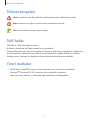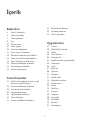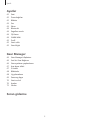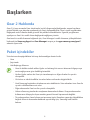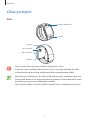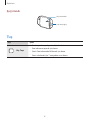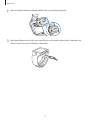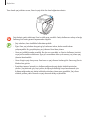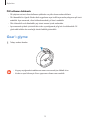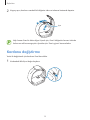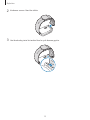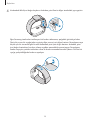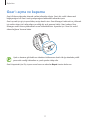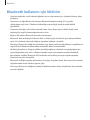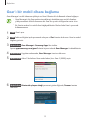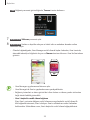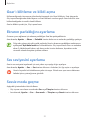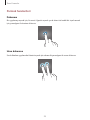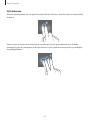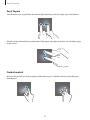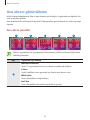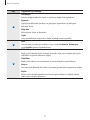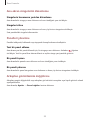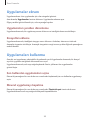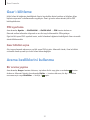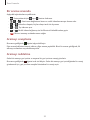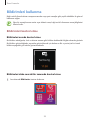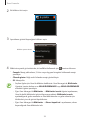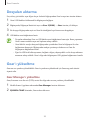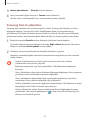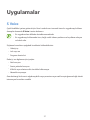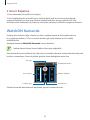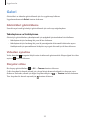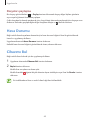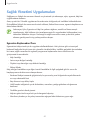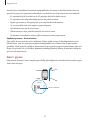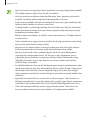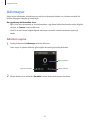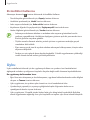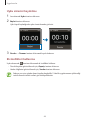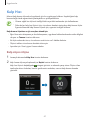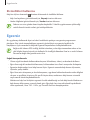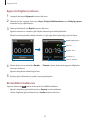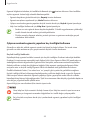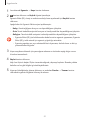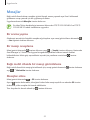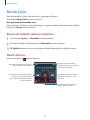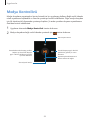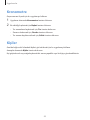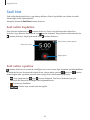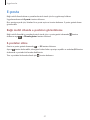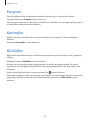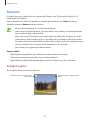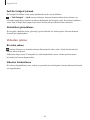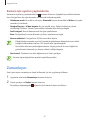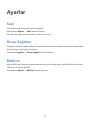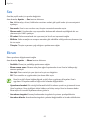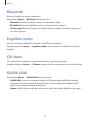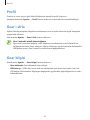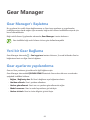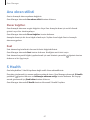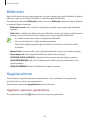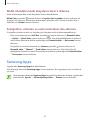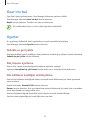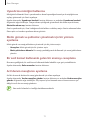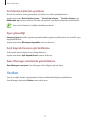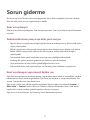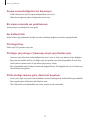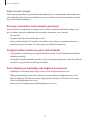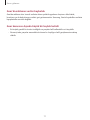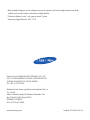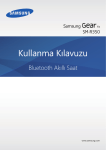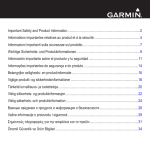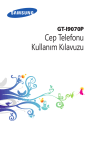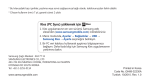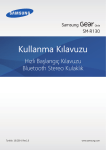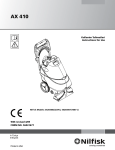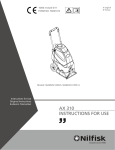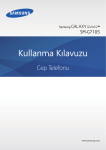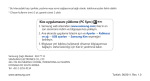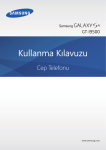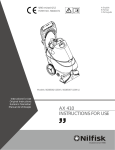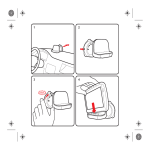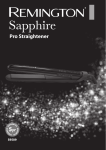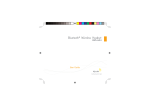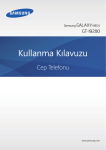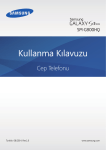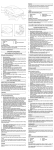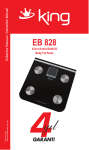Download Samsung SM-R380 Kullanıcı Klavuzu
Transcript
SM-R380 Kullanma Kılavuzu Bluetooth Akıllı Saat www.samsung.com Bu kılavuz hakkında ™ Bu Gear'ı bazı Samsung Android mobil cihazlarına yardımcı cihaz olarak kullanabilirsiniz. Bu kullanım kılavuzu özellikle Gear bir mobil cihaza bağlandığında kullanılabilecek uygulamaları ve özellikleri açıklamak için tasarlanmıştır. • Lütfen güvenilir ve doğru kullandığınızdan emin olmak için Gear'ı kullanmadan önce bu kılavuzu okuyun. • Açıklamalar Gear'ın varsayılan ayarlarına göredir. • Görüntüler ve ekran görüntüleri gerçek ürünün görüntüsünden farklı olabilir. • İçerik nihai üründen ya da servis sağlayıcılarının veya işletmecilerinin verdiği yazılımdan farklı olabilir ve önceden haber verilmeden değiştirilebilir. Kılavuzun en son sürümü için, Samsung web sitesine, www.samsung.com'a gidiniz. • Kullanılabilir özellikler ve ek hizmetler Gear'a, yazılıma veya servis sağlayıcıya göre değişebilir. • Uygulamalar ve işlevleri ülkeye, bölgeye ya da donanım özelliklerine göre değişebilir. Samsung, Samsung dışındaki herhangi bir sağlayıcının uygulamalarının sebep olduğu performans sorunlarından dolayı sorumluluk kabul etmemektedir. • Samsung, düzenlenen kayıt ayarları ya da değiştirilen işletim sistemi yazılımının sebep olduğu performans veya uyumluluk ile ilgili konulardan sorumlu değildir. İşletim sistemini özelleştirmeye çalışma Gear'ınızının veya uygulamalarınızın yanlış çalışmasına sebep olabilir. • Bu Gear ile birlikte verilen yazılım, ses kaynakları, duvar kağıtları, görüntüler ve diğer medyalar sınırlı kullanım için lisanslanmıştır. Bu malzemelerin ticari veya diğer amaçlarla alınması ve kullanımı, telif hakkı kanunlarının ihlali anlamına gelmektedir. Kullanıcılar medyaların yasadışı kullanımından tamamen kendileri sorumludur. • Gear ile gelen varsayılan uygulamalar güncellenebilir ve önceden bildirilmeden destek kesilebilir. Gear ile birlikte verilen bir uygulama hakkında sormak istedikleriniz varsa, bir Samsung Servis Merkezi ile temasa geçiniz. Kullanıcının yüklediği uygulamalar için, servis sağlayıcıları ile temasa geçiniz. • Gear'ın işletim sistemini veya yazılımları izinsiz bir kaynaktan yüklemeniz Gear'ın arızalanmasına ve veri bozulmasına veya veri kaybına sebep olabilir. Bu eylemler Samsung lisans sözleşmenizi ihlal eder ve garantinizi boşa çıkarır. 2 Bu kılavuz hakkında Talimat simgeleri Uyarı: kendinizin veya diğer kişilerin yaralanmasına sebep olabilecek durumlar İkaz: cihazınıza veya diğer donanıma zarar verebilecek durumlar Not: notlar, kullanım ipuçları veya ek bilgiler Telif hakkı Telif hakkı © 2014 Samsung Electronics Bu kılavuz uluslararası telif hakkı yasaları ile korunmaktadır. Samsung Electronics'in yazılı izni olmaksızın bu kılavuzun hiçbir kısmı çoğaltılamaz, dağıtılamaz, tercüme edilemez, elektronik veya mekanik olarak herhangi bir şekilde aktarılamaz. Bunlara fotokopi çekme, herhangi bir depolama cihazına kaydetme yada bilgi alma dahildir. Ticari markalar • SAMSUNG ve SAMSUNG logosu Samsung Electronics'in tescilli ticari markalarıdır. ® • Bluetooth , Bluetooth SIG, Inc. firmasının dünya çapındaki markasıdır. • Diğer tüm ticari markalar ve telif hakları ilgili sahiplerinin mülkiyetindedir. 3 İçerik Başlarken 6 Gear 2 Hakkında 6 Paket içindekiler 7 Cihaz yerleşimi 8 Tuş 33 Bildirimleri kullanma 35 Dosyaları aktarma 35 Gear'ı yükseltme Uygulamalar 10 Pili şarj etme 37 S Voice 13 Gear'ı giyme 38 WatchON Kumanda 14 Kordonu değiştirme 39 Galeri 17 Gear'ı açma ve kapama 40 Hava Durumu 18 Bluetooth kullanımı için bildirim 40 Cihazımı Bul 19 Gearʹı bir mobil cihaza bağlama 41 Sağlık Yönetimi Uygulamaları 21 Gear'ı kilitleme ve kilidi açma 44 Adımsayar 21 Ekranın parlaklığını ayarlama 45 Uyku 21 Ses seviyesini ayarlama 47 Kalp Hızı 21 Sessiz moda geçme 48 Egzersiz 52 Mesajlar Temel hususlar 53 Müzik Çalar 22 Mobil cihaz bağlantı durumu ve pil durumunu görüntüleme 55 Kronometre 54 Medya Kontrolörü 55 Kişiler 22 Dokunmatik ekranı kullanma 56 Sesli Not 26 Ana ekranı görüntüleme 57 E-posta 30 Uygulamalar ekranı 58 Program 30 Uygulamaları kullanma 58 Kontroller 31 Gear'ı kilitleme 58 Günlükler 31 Arama özelliklerini kullanma 59 Kamera 61 Zamanlayıcı 4 İçerik Ayarlar 62 Saat 62 Duvar kağıtları 62 Bildirim 63 Ses 63 Ekran 64 Bluetooth 64 Engellme modu 64 Çift basın 64 Gizlilik kilidi 65 Profil 65 Gear'ı sfrla 65 Gear bilgisi Gear Manager 66 Gear Manager'ı Başlatma 66 Yeni bir Gear Bağlama 66 Gear ayarlarını yapılandırma 67 Ana ekran stilisti 67 S Health 68 Bildirimler 68 Uygulamalarım 69 Samsung Apps 70 Gear'ımı bul 70 Ayarlar 72 Yardım Sorun giderme 5 Başlarken Gear 2 Hakkında Gear 2'yi (aynı zamanda Gear olarak anılır) mobil cihazınıza bağladığınızda, arama kayıtlarını görüntülemek veya alarmları ayarlamak için Gear'ı kullanabilirsiniz. Gear'a çeşitli uygulamaları bağlayarak mobil cihazları daha güvenilir bir şekilde kullanabilirsiniz. Egzersiz programınızı ayarlayın ve Gear'ı bir mobil cihaza bağlayarak sağlığınızı yönetin. Gear'ınızı bir mobil cihazınıza bağlamak için, Gear Manager'ı mobil cihazınıza yükleyebilirsiniz. İndirmek için Samsung Apps'den Gear Manager'ı arayın ya da apps.samsung.com/gear2 adresini ziyare edin. Paket içindekiler Ürün kutusunda aşağıdakilerin bulunup bulunmadığını kontrol edin: • Gear • Şarj standı • Hızlı Başlangıç Kılavuzu • Gear ile birlikte tedarik edilen öğeler ve herhangi bir mevcut aksesuar bölgeye veya servis sağlayıcısına göre farklılık gösterebilir. • Verilen öğeler sadece bu Gear için tasarlanmıştır ve diğer cihazlar ile uyumlu olmayabilir. • Görünüm ve teknik özellikler önceden haber verilmeden değiştirilebilir. • Yerel Samsung bayinizden ek aksesuar satın alabilirsiniz. Satın almadan önce Gear ile uyumlu olduklarından emin olun. • Diğer aksesuarlar Gear'ınız ile uyumlu olmayabilir. • Yalnızca Samsung tarafından onaylanan aksesuarları kullanın. Onaysız aksesuarları kullanmanız dolayısıyla oluşan arızalar garanti hizmeti kapsamında değildir. • Tüm aksesuarların hazır bulunması tamamen üretici firmaların yapacağı değişikliklere bağlıdır. Mevcut aksesuarlar hakkında ayrıntılı bilgi için, Samsung web sitesine bakınız. 6 Başlarken Cihaz yerleşimi Gear Kızılötesi LED/Kamera Güç tuşu Hoparlör Şarj terminalleri Kalp hızı sensörü Mikrofon • Nem ve sıvılar Gear'ınıza zarar verebilir. Gear'ınızı kuru tutun. • Kordonun temiz tutulduğundan emin olun. Toz ve boya gibi kirleticiler ile temas edilmesi kordonda tam olarak çıkarılamayan leke kalmasına sebep olabilir. • Ekran koruyucu kullanmayın. Bu, dokunmatik ekranın sensör arızalarına sebep olur. • Dokunmatik ekranın su ile temas etmesine izin vermeyin. Dokunmatik ekran, nemli koşullarda veya suya maruz kaldığında bozulabilir. • Eğer hoparlör ıslaksa, ses bozuk çıkabilir. Hoparlörün kuru olduğundan emin olun. 7 Başlarken Şarj standı Şarj terminalleri Çok amaçlı giriş Tuş Tuş İşlev • Gear'ı açmak veya kapatmak için basılı tutun. Güç Tuşu • Saat ekranına taşımak için basın. • Gear'ı Saat ekranında kilitlemek için basın. • Gear'ı sıfırlamak için 7 saniyeden uzun basın. 8 Başlarken Su ve toz direncini koruma Cihaza su veya toz girerse cihaz hasar görebilir. Cihaza hasar gelmesini önlemek ve cihazın su ve toz direnci performansını iyileştirmek için şu adımları izleyin. • Cihazı 1 m'den derin suya batırmayın ve 30 dakikadan uzun süre suyun altında tutmayın. • Cihazı musluktan akan su, okyanus dalgaları veya şelale gibi kuvvetle hareket eden suya maruz bırakmayın. • Eğer cihaz veya elleriniz ıslanırsa, cihazı kullanmadan önce iyice kurulayın. • Eğer cihaz suya maruz kalırsa, temiz, yumuşak bir bez ile iyice kurutun. Eğer cihaz su dışında herhangi bir sıvıya maruz bırakılırsa, cihazı derhal su ile durulayın ve temiz, yumuşak bir bez kullanarak iyice kurulayın. Cihazın suda durulanmaması ve belirtildiği gibi kurutulmaması halinde, cihazın çalışma sorunlarına ya da görünüşüyle ilgili sorunlara sebep olabilir. • Eğer cihaz düşerse veya bir darbe alırsa, cihazın su ve toz geçirmezlik özellikleri hasar görebilir. • Eğer cihaz suya batırılırsa veya mikrofon ya da hoparlörü ıslanırsa, bir arama sırasında ses net duyulamayabilir. Mikrofonu veya hoparlörü kuru bir bez ile silerek temiz ve kuru olduğundan emin olun. • Eğer cihaz suda veya diğer sıvılar içinde kullanılırsa, dokunmatik ekran ve diğer özellikler doğru çalışmayabilir. • Cihazınız kontrollü bir ortamda test edilmiş ve belirli durumlarda suya ve toza karşı dirençli olduğu görülmüştür (Uluslararası Standart IEC 60529 tarafından açıklanan IP67 sınıflandırması gereksinimleri karşılar - Mahfazalar ile sağlanan Koruma Derecesi [IP Kodu]; test şartları: 15–35 °C, 86–106 kPa, 1 metre, 30 dakika için). Bu sınıflandırmaya rağmen, cihazınız herhangi bir durumda su geçirmez değildir. 9 Başlarken Pili şarj etme Gear'ı ilk kez kullanmadan önce pili şarj edin. Gear bir USB kablosu ile bilgisayara bağlanarak da şarj edilebilir. Sadece Samsung tarafından onaylanan şarj cihazlarını, pilleri ve kabloları kullanın. Onaylanmayan şarj aletleri veya kablolar pilin patlamasına veya Gear'ın zarar görmesine sebep olabilir. • Pil gücü azaldığında, pil simgesi boş görünür. • Eğer pil tamamen boşalırsa, şarj cihazı bağlandığında Gear derhal açılamaz. Gear'ı açmadan önce boşalan pilin birkaç dakika şarj olmasına izin verin. • Gear ile birlikte sağlanan şarj doku Gear'ın pilini şarj etmek için kullanılır. Doku kaybetmemek için dikkatli olun. 1 Gear'daki şarj terminallerinin ve şarj dokunun konumunu doğrulayın. Şarj terminalleri Şarj doku 10 Başlarken 2 Şarj terminalleri birbirine bakacak şekilde Gear'ı şarj dokuna yerleştirin. 3 Şarj cihazı kablosunun küçük ucunu şarj dokunun çok amaçlı girişine takın. Ardından, şarj cihazının büyük ucunu bir elektrik prizine takın. 11 Başlarken Tam olarak şarj ettikten sonra, Gear'ın şarj doku ile olan bağlantısını kesin. Şarj aletinin yanlış takılması Gear'a ciddi zarar verebilir. Yanlış kullanımın sebep olacağı herhangi bir hasar garanti kapsamında değildir. • Şarj ederken, bazı özellikler kullanılamayabilir. • Eğer Gear şarj olurken dengesiz güç beslemesi alırsa, dokunmatik ekran çalışmayabilir. Bu gerçekleşirse, şarj cihazını Gear'ıdan çıkarın. • Gear şarj edildiği sırada ısınabilir. Bu durum normaldir ve Gear'ın kullanım ömrünü veya performansını etkilemez. Eğer pil normalden daha çok ısınırsa, şarj cihazı şarj işlemini durdurabilir. • Gear düzgün şarj olmuyorsa, Gear'ınızı ve şarj cihazını herhangi bir Samsung Servis Merkezi'ne getirin. • Enerjiden tasarruf etmek için, kullanmadığınızda şarj aletini elektrik prizinden çıkarın. Şarj aletinde güç tuşu yoktur, dolayısıyla elektriği boşa harcamamak için kullanmadığınızda şarj aletini elektrik prizinden çıkarmanız gereklidir. Şarj cihazı elektrik prizine yakın durmalı ve şarj sırasında kolay erişilmelidir. 12 Başlarken Pili kullanma hakkında • Pili çalıştırma süresi cihazı kullanma şeklinden ve pilin durumundan etkilenir. • Pil tükenebilir bir öğedir. Birden fazla uygulama veya özellik aynı anda çalışıyorsa pil ömrü azalabilir. Aynı zamanda, cihaz kullanılmasa dahi, pil ömrü azalabilir. • Pilin tükenebilir ve kullanılabilir şarj süresi zaman içinde azalacaktır. • Aynı zamanda yüksek çözünürlükte video oynattığınızda pil gücü de etkilenebilir. Pil gücündeki etkiler duruma bağlı olarak farklılık gösterebilir. Gear'ı giyme 1 Tokayı serbest bırakın. • Kopçayı açtığınızda tırnaklarınıza zarar vermemek için dikkatli olun. • Kordonu aşırı bükmeyin. Bunu yapmanız cihaza zarar verebilir. 13 Başlarken 2 Kopçayı açın, kordonu mandalı ile bileğinize takın ve tokasına bastırarak kapatın. 2 İğne 1 Kalp hızınızı Gear ile daha doğru ölçmek için, Gear'ı bileğinizin hemen üstünde kolunuzun alt kısmına geçirin. Ayrıntılar için ‘Gearʹı giyme’ kısmına bakın. Kordonu değiştirme Yenisi ile değiştirmek için kordonu Gear'dan sökün. 1 Kordondaki kilidi içeri doğru kaydırın. 14 Başlarken 2 Kordonun sonunu Gear'dan sökün. 3 Yeni kordonda, pimin bir tarafını Gear'ın oyuk kısmına geçirin. 15 Başlarken 4 Kordondaki kilidi içeri doğru kaydırın. Ardından, pimi Gear'ın diğer tarafındaki yaya geçirin. 2 1 Eğer Samsung tarafından üretilmeyen bir kordon takarsanız, aşağıdaki görüntüye bakın. Pimin bir ucunu bir oyuğa takın ve pimin diğer ucunu içeri doğru bastırın. Parmağınızı veya küçük uçlu bir tornavida gibi bir aleti kullanarak pimi içeri doğru bastırın. Ardından, pimi içeri doğru bastırırken, kordonu cihazın oyukları arasındaki konuma taşıyın. Parmağınızı bırakın veya pim yerinde tutulurken cihaz ile kordon arasında iken aleti çıkarın. Pim her bir oyuğa yerleştirildiğinde kordonu ayarlayın. 1 2 16 Başlarken Gear'ı açma ve kapama Gear'ı ilk kez açtığınızda, ekranda verilen talimatları izleyin. Gear'ı bir mobil cihaza nasıl bağlayacağınız ve Gear'ı nasıl ayarlayacağınız hakkındaki talimatları içerir. Gear'ı açmak için güç tuşuna birkaç saniye basılı tutun. Gear Manager'ı indirmek ve yüklemek için verilen ekran üstü talimatların yer aldığı bir açılır pencere belirir. Gear'ı sadece Gear Manager mobil cihaza yüklendikten sonra kullanabilirsiniz. Ayrıntılar için ‘Gearʹı bir mobil cihaza bağlama’ kısmına bakın. Uçak ve hastane gibi kablosuz cihazların kullanımının kısıtlı olduğu alanlarda yetkili personelin verdiği talimatları ve yazılı uyarıları takip edin. Gear'ı kapatmak için Güç tuşuna uzun basın ve ardından Kapat üzerine dokunun. 17 Başlarken Bluetooth kullanımı için bildirim • Gear'ınızı başka bir mobil cihaza bağlarken sorun oluşmaması için, cihazları birbirine yakın yerleştirin. • Gear'ınızın ve diğer Bluetooth cihazının Bluetooth bağlantı aralığı (10 m) içinde olduğundan emin olun. Cihazların kullanıldığı ortama bağlı olarak mesafe farklılık gösterebilir. • Gear'ınızın ile bağlı mobil cihaz arasında insan, duvar, köşe veya çit dahil olmak üzere herhangi bir engel bulunmadığından emin olun. • Bağlı mobil cihazın Bluetooth antenine dokunmayın. • Bluetooth, bazı endüstriyel, bilimsel, tıbbi ve düşük güçlü ürünler ile aynı frekansı kullanır ve bu tür ürünlerin yakınında bağlantı yaparken etkileşim oluşabilir. • Samsung, Bluetooth özelliği ile gönderilen veya alınan verilerin kaybedilmesi, engellenmesi veya kötüye kullanılması konusunda sorumluluk kabul etmemektedir. • Mutlaka güvenilen ve düzgün şekilde güvenliği sağlanan cihazlarla veri paylaştığınızdan veya aldığınızdan emin olun. Cihazlar arasında engel varsa çalışma mesafesi kısalabilir. • Bazı cihazlar, özellikle Bluetooth SIG tarafından test edilmeyen veya onaylanmayanlar, Gear'ınızla uyumlu olmayabilir. • Bluetooth özelliğini yasadışı kullanmayın (örneğin, dosyaları izinsiz alma veya ticari amaçlar doğrultusunda izinsiz iletişime geçme gibi). Samsung, Bluetooth özelliğinin yasadışı kullanılmasından dolayı oluşabilecek durumlardan sorumlu değildir. 18 Başlarken Gearʹı bir mobil cihaza bağlama Gear Manager'ı mobil cihazınıza yükleyin ve Gear'ı Bluetooth'u kullanarak cihaza bağlayın. • Gear Manager'ı bir Gear senkronize edilmeyi desteklemeyen mobil cihazlara yükleyemezsiniz. Mobil cihazınızın bir Gear ile uyumlu olduğundan emin olun. • Bir Gear'a sadece bir mobil cihaz bağlayabilirsiniz. Birden fazla Gear'ı aynı anda kullanamazsınız. 1 Gear Gear'ı açın. 2 Gear İndirme bilgisini açılır pencerede okuyun ve İleri üzerine dokunun. Gear’ın model bilgileri görünür. 3 Mobil cihaz Gear Manager'ı Samsung Apps'den indirin. Ayrıca apps.samsung.com/gear2 sitesini ziyaret ederek Gear Manager'ı indirebilirsiniz. 4 Mobil cihaz Uygulama ekranında, Gear Manager üzerine dokunun. 5 Mobil cihaz Adım 2'de beliren Gear model adını (örn. Gear 2 (0000)) seçin. 6 Mobil cihaz Bluetooth eşleşme isteği penceresi göründüğünde, Tamam üzerine dokunun. 19 Başlarken Gear Bağlantı penceresi göründüğünde, Tamam üzerine dokunun. 7 Mobil cihaz Yükleme penceresi açılır. 8 Mobil cihaz Şartları ve koşulları okuyun ve kabul edin ve ardından ekranda verilen talimatları izleyin. • Cihazlar bağlandığında, Gear Manager mobil cihazda başlar. Ardından, Gear üzerinde, ekrandaki adımölçer bilgilerini okuyun ve Tamam üzerine dokunun. Gear'da Saat ekranı görünür. • Gear Manager uygulamasının kılavuzu açılır. • Gear Manager'da Gear’ın yapılandırmasını ayarlayabilirsiniz. • Bağlantı yöntemleri ve ekran görüntüleri cihaz türüne ve cihazın yazılım sürümüne bağlı olarak farklılık gösterebilir. • Gear'ı başka bir mobil cihaza bağlama Eğer Gear'ı yeni satın aldığınız mobil cihazınıza veya başka bir mobil cihaza ilk kez bağlamak isterseniz, Gear'ı sıfırlayın. Gear'ın sıfırlanması verileri hafızadan kaldıracaktır. Sıfırladıktan sonra, Gear'ı başka bir mobil cihaza bağlayabilirsiniz. 20 Başlarken Gear'ı kilitleme ve kilidi açma Kullanmadığınızda, istenmeyen işlemlerden kaçınmak için Gear'ı kilitleyin. Saat ekranında Güç tuşuna bastığınızda ekran kapanır ve Gear kilitleme moduna geçer. Gear belirli bir süre kullanılmadığında otomatik olarak kilitlenir. Gear'ın kilidini açmak için, Güç tuşuna basın. Ekranın parlaklığını ayarlama Ortama uyum sağlaması için ekranın parlaklığını Gear'da ayarlayabilirsiniz. Ana ekranda, Ayarlar → Ekran → Parlaklık üzerine dokunun ve ardından parlaklığı ayarlayın. Doğrudan güneş ışığı gibi parlak şartlarda Gear'ın ekranının parlaklığını maksimuma ayarlayarak Açık hava modu'nu kullanabilirsiniz. Güç tuşuna basılı tutun ve ardından ekran 5 dakika kapalı kalırsa, açık hava modu üzerine dokunun, dışmekan modu otomatik olarak varsayılan ayarlara sıfırlanır. Ses seviyesini ayarlama Gear’ın ses seviyesini ayarlamak için sesi yukarı veya aşağı doğru ayarlayın. Ana ekranda, Ayarlar → Ses → Ses üzerine dokunun. Ardından, bir öğe seçin ve ayarlayın. Gear'ın hoparlörünü kulaklarınıza yakın tutmayın. Yüksek sese aşırı maruz kalınması halinde işitme yeteneği zarar görebilir. Sessiz moda geçme Aşağıdaki yöntemlerden birini kullanın: • Güç tuşuna uzun basın ve ardından Ses veya Titreşim üzerine dokunun. • Ana ekranda, Ayarlar → Ses → Ses modu → Titreşim veya Sessiz üzerine dokunun. 21 Temel hususlar Mobil cihaz bağlantı durumu ve pil durumunu görüntüleme Anasayfa ekranında sola veya sağa kaydırın ve Ayarlar üzerine dokunun. Aşağıdaki simgeler Gear'ın durumu hakkında bilgi sunmaktadır. Bu simgeler ekranın en üstünde belirir. Simge Anlamı Mobil cihaz bağlı Mobil cihaz bağlantısı kesildi Pil gücü seviyesi Dokunmatik ekranı kullanma Dokunmatik ekranı sadece parmaklarınızla kullanın. • Dokunmatik ekranın diğer elektrikli cihazlarla temas etmesine izin vermeyin. Elektrostatik deşarjlar, dokunmatik ekranın bozulmasına sebep olabilir. • Dokunmatik ekrana zarar vermemek için, herhangi bir keskin nesne ile dokunmayın veya parmak uçlarınız ile aşırı basınç uygulamayın. • Gear, ekranın kenarlarına yakın olan ve dokunmatik giriş alanının dışında kalan dokunmatik girişleri algılamayabilir. • Dokunmatik ekranı uzun süre boşta bırakmanız kalıntı görüntü (ekran yanması) veya gölge görüntü oluşmasına sebep olabilir. Gear'ı kullanmadığınızda dokunmatik ekranı kapatın. 22 Temel hususlar Parmak hareketleri Dokunma Bir uygulamayı açmak için, bir menü öğesini seçmek ya da ekran üstündeki bir tuşa basmak için, parmağınız ile üzerine dokunun. Uzun dokunma Son kullanılan uygulamalar listesini açmak için ekrana iki parmağınız ile uzun dokunun. 23 Temel hususlar Çift dokunma Bir kısmı yakınlaştırmak için bir görüntü üzerine iki kez dokunun. Geri dönmek için tekrar iki kez dokunun. Gear'ın mevcut durumunu kontrol etmek ve kalan pil gücünü görüntülemek için, ekranda herhangi bir yere iki parmağınız ile iki kez dokunun. Ayrıca ekranın ses seviyesini ve parlaklığını da ayarlayabilirsiniz. 24 Temel hususlar Geçiş Yapma Ana ekranda veya uygulamalar ekranında diğer paneli görmek için sağa veya sola kaydırın. Önceki sayfaya dönmek için uygulamaları kullanırken parmağınızı ekranın en üstünden aşağı doğru vurun. Cımbız hareketi Bir kısmı büyütmek için iki parmağınızı birbirinden ayırın. Uzaklaştırmak için parmaklarınızı yakınlaştırın. 25 Temel hususlar Ana ekranı görüntüleme Mobil cihaza bağladığınızda Gear’ın Ana ekranını görüntüleyin. Uygulamalar ve diğerleri için saati, kısayolları gösterir. Ana ekranda birden fazla panel bulunabilir. Diğer panelleri görüntülemek için, sola veya sağa kaydırın. Ana ekran paneller 2 1 3 4 5 Mevcut uygulamalar ve uygulamaların düzenlenmesi yazılım sürümüne bağlı olarak farklılık gösterebilir. Sayı Uygulama veya özelliği WatchON Kumanda Gear'ı TV veya setüstü kutu için uzaktan kumanda gibi kullanın. S Voice 1 Çeşitli özellikleri yerine getirmek için Gear'a sesle komut verin. Müzik Çalar Gear'a kaydedilen müziği dinleyin. Sesli Not Gear'a kaydedilen sesli notları kaydedin ve yönetin. 26 Temel hususlar Sayı Uygulama veya özelliği Adımsayar Hergün aldığınız adımları sayın ve toplamını bağlı cihaza gönderin. Egzersiz 2 Egzersiz hedeflerinizi ayarlayın ve yaptığınız egzersizleri ve yaktığınız kalorileri ölçün. Kalp Hızı Kalp atışınızı ölçün ve kaydedin. Uyku Uyku modellerinizi izleyin ve ne kadar uyuduğunuzu kaydedin. Saat 3 Güncel tarihi ve saati görüntüleyin. Aynı zamanda Kamera, Adımsayar veya Ayarlar öğesini başlatabilirsiniz. Bildirimler Bağlı mobil cihazda alınan cevapsız aramalar veya yeni mesajlar gibi çeşitli etkinlikler ile güncel kalmanızı sağlar. Günlükler 4 Bağlı mobil cihazın son aramalarını ve mesaj kayıtlarını görüntüleyin. Arayıcı Tuş takımını kullanarak bir telefon numarası girerek arama yapmanızı sağlar. Kişiler Bağlı mobil cihaza kaydedilen kişi listesini görüntüleyin ve kişilere arama yapın veya mesajları gönderin. 27 Temel hususlar Sayı Uygulama veya özelliği Uygulamalar Gear'a yüklenen uygulamaları başlatın. Kamera Fotoğrafları veya videoları çekin ve bunlara bağlı mobil cihazınıza gönderin. 5 Ayarlar Saat arkaplanı, ekran ayarları ve Bluetooth özelliği gibi ayar öğeleri kullanarak Gear'i yapılandırın. Kontroller Bağlantı durumunu ve kalan pil ömrünü görüntüleyin. Ses seviyesini ve ekran parlaklığını ayarlayın. Saat ekranını kullanma Gear'ı kullanırken, Saat ekranını açmak için Güç tuşuna basın. 28 Temel hususlar Ana ekran simgelerini düzenleme Simgelerin konumunu yeniden düzenleme Ana ekranda bir simgeye uzun dokunun ve bunu istediğiniz yere sürükleyin. Simgeleri silme Ana ekranda bir simgeye uzun dokunun ve bunu çöp kutusu simgesine sürükleyin. Saat panelindeki simgeleri silemezsiniz. Panelleri yönetme Panelleri ekleyerek, kaldırarak veya taşıyarak Anasayfa ekranını özelleştirin. Yeni bir panel ekleme Ana ekrana yeni bir panel eklemek için, bir simgeye uzun dokunun. Ardından, öğesine sürükleyin. Yeni bir panel Ana ekrana eklenir ve seçilen simge yeni panelde görünür. Bir paneli taşıma Ana ekranda bir panele uzun dokunun ve bunu istediğiniz yere sürükleyin. Bir paneli çıkarma Ana ekranda bir panel simgesine uzun dokunun ve bunu çöp kutusu simgesine sürükleyin. Arkaplan görüntüsünü değiştirme Arkaplan rengini değiştirebilir veya arkaplan görüntüsünü varsayılan veya kayıtlı görüntü olarak ayarlayabilirsiniz. Ana ekranda, Ayarlar → Duvar kağıtları üzerine dokunun. 29 Temel hususlar Uygulamalar ekranı Uygulama ekranı tüm uygulamalar için olan simgeleri gösterir. Ana ekranda, Uygulamalar üzerine dokunun Uygulamalar ekranını açın. Diğer panelleri görüntülemek için, sola veya sağa kaydırın. Uygulamaları yeniden düzenleme Uygulama ekranında, bir uygulamaya uzun dokunun ve istediğiniz konuma sürükleyin. Kısayolları ekleme Uygulama ekranında, istediğiniz simgeye uzun dokunun. Ardından, ekranın en üstünde Anasayfa simgesine sürükleyin. Anasayfa simgesinin rengi turuncuya döndüğünde parmağınızı serbest bırakın. Uygulamaları kullanma Gear bir seri uygulamayı çalıştırabilir. Ana ekranda ya da Uygulamalar ekranında, bir kısayol veya bir uygulama simgesine dokunarak bunu açın. Uygulama ekranında, sola veya sağa kaydırarak Gear'a yüklenen tüm uygulamaları görüntüleyin. Son kullanılan uygulamaları açma Ekrana iki parmağınız ile uzun dokunun ve ardından başlatmak için son kullanılan uygulamayı seçin. Mevcut uygulamayı kapatma Ekrana iki parmağınız ile uzun dokunun ve ardından Tümünü kapat üzerine dokunun. Uygulama ekranını sola veya sağa sürükleyerek kapatabilirsiniz. 30 Temel hususlar Gear'ı kilitleme Mobil cihaz ile bağlantısı kesildiğinde Gear'a kaydedilen kişisel verilere ve bilgilere diğer kişilerin erişmesini ve kullanmasını engelleyin. Gear'ı güvence altına almak için bir PIN belirleyebilirsiniz. PIN ayarlama Ana ekranda, Ayarlar → Gizlilik kilidi → Gizlilik kilidi → PIN üzerine dokunun. Ekranda verilen talimatları izleyerek en az dört sayı kullanarak bir PIN ayarlayın. Eğer bir kilit açma PIN'i ayarladı iseniz, mobil cihazdan bağlantısı kesildiğinde Gear otomatik olarak kilitlenecektir. Gear kilidini açma Güç tuşuna basarak ekranı açın ve kilit açma PIN'ini girin. Alternatif olarak, Gear'ın kilidini otomatik olarak açmak için mobil cihazı tekrar bağlayın. Arama özelliklerini kullanma Bir arama yapma Ana ekranda, Arayıcı üzerine dokunun, tuş takımı ile bir sayı girin ve ardından üzerine dokunun. Alternatif olarak, Ana ekranda, Kişiler → üzerine dokunun, bir kişi → telefon numarası seçin veya Günlükler → bir kişi → seçin. 31 Temel hususlar Bir arama sırasında Aşağıdaki eylemlerden seçebilirsiniz: • : Sesi ayarlamak için • / • → : Mikrofonu kapatır, böylece karşı taraf sizi duyamaz. • → : Tuş takımını açın. • → : Mobil cihaza bağlanmış ise bir Bluetooth kulaklık setine geçin. • → veya üzerine dokunun. : Gear'ınızın bağlantısını keser ve mobil cihazda aramaya devam eder. : Mevcut aramayı sonlandırmanızı sağlar. Aramayı cevaplama Bir arama geldiğinde, öğesini sağa sürükleyin. Eğer arama bekletme hizmeti etkinse, diğer arama yapılabilir. İkinci bir arama geldiğinde, ilk aramayı sonlandırın veya beklemeye alın. Aramayı reddetme Gelen bir aramayı geri çevirin ve arayana bir geri çevirme mesajı gönderin. Bir arama geldiğinde, öğesini sola sürükleyin. Gelen bir aramayı geri çevirdiğinizde bir mesaj göndermek için, geri çevrilen mesajlar listesinden bir mesaj seçin. 32 Temel hususlar Bildirimleri kullanma Bağlı mobil cihazda alınan cevapsız aramalar veya yeni mesajlar gibi çeşitli etkinlikler ile güncel kalmanızı sağlar. Eğer bir mesajda uzun metin veya eklenti varsa, bağlı mobil cihazınızın mesaj bilgilerini kontrol edin. Bildirimleri kontrol etme Bildirimleri anında kontrol etme Bir bildirim alındığında, türü ve alınma zamanı gibi bildirim hakkındaki bilgiler ekranda görünür. Bir bildirim göründüğünde, ayrıntıları görüntülemek için dokunun. Bir e-posta için bir örnek bildirim aşağıdaki görüntüde gösterilmektedir: Bildirimleri daha sonraki bir zamanda kontrol etme 1 Ana ekranda Bildirimler üzerine dokunun. 33 Temel hususlar 2 Bir bildirim türü seçin. 3 Ayrıntılarını görüntüleyeceğiniz bildirimi seçin. Bildirim ayrıntısı ekranı 4 Bildirimin ayrıntılı görüntüsünde, ek özellikleri kullanmak için üzerine dokunun. • Cevapla: Mesaj şablonlarını, S Voice veya duygusal simgeleri kullanarak mesajı yanıtlayın. • Cihazda göster: Bağlı mobil cihazda mesajı görüntüleyin. • Sil: Mesajı silin. • Seçilen öğeler için Gear'da bildirim alabilirsiniz. Gear Manager'da, Bildirimler öğesinin üzerine dokunun ve GEAR BİLDİRİMLERİ veya GENEL BİLDİRİMLERİ altındaki öğeleri işaretleyin. • Eğer Gear Manager'da Bildirimler → Bildirimleri sınırla öğesini ayarlarsanız, Gear'da belirli bildirimleri görüntüleyemeyeceksiniz. Bildirimleri sınırla ayarlandığında, gelen aramalar ve Gear'daki alarmlar ve gelen alarmlar için bildirimleri yine de görüntüleyebilirsiniz. • Eğer Gear Manager'da Bildirimler → Ekranı kapalı tut'u ayarlarsanız, ekran kapandığında Gear bildirimleri alır. 34 Temel hususlar Dosyaları aktarma Ses, video, görüntüler veya diğer dosya türlerini bilgisayardan Gear'a veya tam tersine aktarın. 1 Gear'ı USB kablosu kullanarak bir bilgisayara bağlayın. 2 Bilgisayarda, Bilgisayar klasörünü açın ve Gear 2(XXXX) → Gear üzerine çift tıklayın. 3 Bir dosyayı bilgisayarda seçin ve Gear'da istediğiniz kayıt konumuna kopyalayın. 4 USB kablosunun bağlantısını kesin. • Dosyaları aktarırken Gear ve USB kablosunun bağlantısını kesmeyin. Bunu yapmanız Gear'a zarar verebilir veya veri kaybına sebep olabilir. • Gear'daki bir medya dosyası bilgisayarda oynatılırken Gear'ın bilgisayar ile olan bağlantısını kesmeyin. Bilgisayarda medya oynatmayı durdurun ve Gear ile bilgisayarın bağlantısını kesin. • Eğer bir USB hub kullanıyorsanız, bağlantı doğru çalışmayabilir ve bir dosya aktarma arızasına sebep olabilir. Gear'ı doğrudan bilgisayarın USB girişine bağlamanız önerilir. Gear'ı yükseltme Gear en son yazılıma yükseltilebilir. Gear’ın yazılımını yükseltmek için Samsung web sitesini ziyaret edin. Gear Manager'ı yükseltme Gear, firmware over-the-air (FOTA) servisi ile doğrudan en son yazılıma yükseltilebilir. 1 Mobil cihazın Uygulama ekranında Gear Manager üzerine dokunun. 2 EŞLENEN CİHAZ listesinde, Gear adına dokunun. 35 Temel hususlar 3 Yazılım güncellemesi → Güncelle üzerine dokunun. 4 Açılır pencerede bilgileri okuyun ve Tamam üzerine dokunun. Yeni bir sürüm bulunduğunda Gear otomatik olarak yazılımı yükseltir. Samsung Kies ile yükseltme Samsung web sitesinden en yeni Samsung Kies'i indirin. Samsung Kies'i başlatın ve Gear'ı bilgisayara bağlayın. Samsung Kies Gear'ı kendiliğinden algılar ve varsa herhangi bir güncellemeyi bir iletişim kutusunda gösterir. İletişim kutusunda Güncelle tuşuna tıklayarak yükseltmeyi başlatın. Nasıl yükselteceğiniz hakkında bilgi için Samsung web sitesine bakın. 1 İletişim kutusunda Güncelle üzerine tıklayarak yükseltme sürecini başlatın. Otomatik olarak görünmeyen iletişim kutusunda, Bağlı cihazlar listesinden Gear adına tıklayın ve ardından Yazılım yükselt üzerine tıklayın. 2 Yükseltme sürecini tamamlamak için ekrandaki talimatları uygulayın. Yükseltme tamamlandığında, ekranda bir tamamlanma mesajı belirir ve Gear otomatik olarak sıfırlanır. • Yazılımı yükseltmeden önce Gear’ın pil durumunu kontrol edin. Yazılımı yükseltmeden önce pili tam şarj edin. • Bilgisayarı kapatmayın veya Gear yükseltilirken USB kablosunun bağlantısını kesmeyin. • Gear'ı yükseltirken, diğer medya cihazlarını bilgisayara bağlamayın. Bunu yapmanız güncelleme süreci ile etkileşime girmenizi sağlayabilir. • Gear'ı yükseltirken, bilgisayardaki diğer uygulamaları başlatmayın veya Gear'ı çalıştırmayın. Bunu yapmanız bilgisayarı aşırı yükleyebilir. • Yazılımı yükseltirken internet ile bağlantınızı kaybederseniz, LAN kablosunun doğru bağlandığını kontrol edin. Ardından, tekrar deneyin. • Yazılım yükseltmeler sadece Gear'ınız bilgisayara düzgün bağlandığında yerine getirilecektir. Gear doğru bağlandığında, ve Gear’ın model adı Samsung Kies ekranının sol tarafında görünür. 36 Uygulamalar S Voice Çeşitli özellikleri yerine getirmek için Gear'a sesle komut vermek üzere bu uygulamayı kullanın. Anasayfa ekranında S Voice üzerine dokunun. • Bu uygulama bazı dillerde desteklenmemektedir. • Bu uygulamayı kullanmada önce, bağlı mobil cihazın şartlarını ve koşullarını okuyun ve kabul edin. Söylenen komutların aşağıdaki örneklerini kullanabilirsiniz: • Galeriyi aç • Lulu cep ara • Programı kontrol et Daha iyi ses algılaması için ipuçları • Net konuşun. • Sessiz yerlerde konuşun. • Küfürlü veya rahatsız edici sözcükler kullanmayın. • Aksanlı konuşmayın. Gear herhangi bir komutu algılamayabilir veya çevrenize veya nasıl konuştuğunuza bağlı olarak istenmeyen komutları verebilir. 37 Uygulamalar S Voice'i Başlatma S Voice ekranında, bir sesli komut söyleyin. S Voice başlatıldığında ve belirli bir süre zarfında hiçbir sesli komut konuşulmadığında, uygulama bekleme moduna girer. Ekranın altındaki mikrofon simgesi yeşile döner. Sesli komutları tekrar kullanmak için, bekleme modundan çıkmak için mikrofon simgesine dokunun. WatchON Kumanda Enfraruj alıcısı bulunan diğer cihazlar için Gear'ı uzaktan kumanda olara çalıştırmak için bu uygulamayı kullanın. TV'ler ve setüstü kutuları gibi çeşitli cihazlar için bu özelliği kullanabilirsiniz. Anasayfa ekranında WatchON Kumanda üzerine dokunun. Uzaktan kontrol ekranı kontrol edilen cihaza göre değişebilir. Gear tarafından kontrol edilecek bir cihaz seçin ve ardından ekranda verilen talimatları izleyerek kurulumu tamamlayın. Gear'ın kızılötesi girişinin cihaza baktığından emin olun. Güç tuşu Ek özellikleri kullanın Sesi ayarlayın Kanalları değiştirin TV/Harici giriş Sesi kapat/aç Uzkatan kumanda ekranında sola kaydırarak sayısal tuş takımına erişin. 38 Uygulamalar Galeri Görüntüleri ve videoları görüntülemek için bu uygulamayı kullanın. Uygulama ekranında Galeri üzerine dokunun. Görüntüleri görüntüleme Sonraki veya önceki görüntüyü görüntülemek için sola veya sağa kaydırın. Yakınlaştırma ve Uzaklaştırma Görüntüyü görüntülerken yakınlaştırmak için aşağıdaki yöntemlerden birini kullanın: • Yakınlaştırmak için herhangi bir yere iki kez dokunun. • Yakınlaştırmak için herhangi bir yere iki parmağınızla dokunarak birbirinden ayırın. Uzaklaştırmak için parmaklarınızı birleştirin veya geri dönmek için iki kez dokunun. Videoları oynatma Video dosyaları simgesini küçük resim önizlemede gösterecektir. İzleyeceğiniz bir video seçin ve üzerine dokunun. Dosyaları silme Bir dosyayı görüntülerken, → Sil → Tamam üzerine dokunun. Çoklu dosyaları bir kerede silmek için, dosya listesi ekranında silmek için dosyaya uzun → Tamam üzerine dokunun. dokunun. Ardından, silmek için diğer dosyaları ekleyin ve Tüm dosyaları bir kerede seçmek için üzerine dokunun. 39 Uygulamalar Dosyaları paylaşma Bir dosyayı görüntülerken, → Paylaş üzerine dokunarak dosyayı diğer kişilere gönderin veya sosyal ağ hizmeti üzerinden paylaşın. Çoklu dosyaları bir kerede paylaşmak için, dosya listesi ekranında paylaşmak için dosyaya uzun dokunun. Ardından, paylaşacağınız diğer dosyaları ekleyin ve üzerine dokunun. Hava Durumu Bağlı mobil cihazda ayarlanan konumlar için hava durumu bilgisini Gear'da görüntülemek üzere bu uygulamayı kullanın. Uygulama ekranında Hava Durumu üzerine dokunun. Haftalık hava durumu bilgisini görüntülemek üzere, ekrana dokunun. Cihazımı Bul Bağlı mobil cihazı bulmak için bu uygulamayı kullanın. 1 Uygulama ekranında Cihazımı Bul üzerine dokunun. 2 Başlat üzerine dokunun. Mobil cihaz ses çıkarır ve ekran açılır. Mobil cihazdaki dokunun. öğesini büyük dairenin dışına sürükleyin veya Gear'da Durdur üzerine Bu özellik sadece Gear ve mobil cihaz bağlı iken kullanılabilir. 40 Uygulamalar Sağlık Yönetimi Uygulamaları Sağlığınızı ve fiziksel durumunuzu izlemek ve yönetmek için adımsayar, uyku, egzersiz, kalp hızı uygulamalarını kullanın. Gear, uyumlu bir S Health uygulaması ile senkronize olduğunda, ek özellikleri kullanabilirsiniz. Ek özelliklere fiziksel durumunuzun kontrol edilmesi, fiziksel durumunuz, egzersiz kayıtlarınız ve daha fazlası dahildir. Adımsayar, Uyku, Egzersiz ve Kalp Hızı yalnızca eğlence, esenlik ve fitness amaçlı tasarlanmıştır, tıbbi kullanım için tasarlanmamıştır. Bu uygulamaları kullanmadan önce, talimatları dikkatlice okuyun. Herhangi bir sağlık sorununuz varsa ya da tıbbi yardım almanız gerekiyorsa bir tıp profesyoneline danışın. Egzersize Başlamadan Önce Egzersizinizi takip etmek için bu uygulama kullanabilirsiniz. Hızlı yürüme gibi orta seviyeli bedensel faaliyetler birçok insan için güvenilir olmakla birlikte, özellikle aşağıdaki durumlardan biri varsa, sağlık uzmanları bir egzersiz programına başlamadan önce doktorunuz ile görüşmenizi önermektedir: • Kalp hastalığı • Astım veya akciğer hastalığı • Diyabet veya karaciğer veya böbrek hastalığı • Eklem iltihabı Kalp, akciğer hastalıkları veya diğer önemli hastalıklar ile ilgili aşağıdaki gibi bir sorun ile karşılaşıyorsanız doktorunuza danışmalısınız: • Bedensel faaliyet sırasında göğsünüzde, boynunuzda, çene bölgenizde veya kollarınızda acı veya rahatsızlık hissi • Baş dönmesi veya bilinç kaybı • Hafif hareket ettiğinizde ya da dinlenirken, uzanırken, yatağa giderken soluğunuzun kesilmesi • Özellikle geceleri dirsek şişmesi • Kalpten gelen hırıltı veya hızlı ya da dengesiz kalp atışı • Merdiven çıkarken ya da yokuş tırmanırken ağrıyan fakat dinlenince geçen ağrı 41 Uygulamalar Amerika Spor Hastalıkları Üniversitesi aşağıdakilerden iki tanesi ya da daha fazlası sizin için geçerli ise yoğun bir egzersize başlamadan önce doktorunuz ile görüşmenizi önermektedir: • 45 yaşından büyük bir erkek ya da 55 yaşından büyük bir kadın iseniz. • 55 yaşından önce kalp rahatsızlığı geçiren bir yakınınız varsa. • Sigara içiyorsanız ya da sigarayı altı ay önceye kadar bırakmışsanız. • Üç ay veya daha uzun süre egzersiz yapmadıysanız. • Aşırı kilonuz varsa ya da obez iseniz. • Yüksek tansiyon veya yüksek kolesterol sorununuz varsa. • Ön diyabet de denilen bozulmuş glikoz toleransı sorunu yaşıyorsanız. Şüpheleniyorsanız - Kontrol ettirin Eğer sağlık durumunuzdan emin değilseniz, birkaç sağlık sorunu ile karşılaşmışsanız ya da hamile iseniz, yeni bir egzersiz programına başlamadan önce doktorunuz ile görüşmeniz gereklidir. Daha önceden gittiğiniz doktorunuz ile bir egzersiz programı hazırlamanız sizin için doğru ve güvenilir bir yol olacaktır. Bedensel zindeliğe giderken bunun ilk adımınız olduğunu göz önünde bulundurun. Gearʹı giyme Kalp hızınızı ölçerken, Gear'ı aşağıda gösterildiği gibi bileğinizin üzerinde kolunuza sıkıca giyin. Gear'ı aşırı sıkmayın. <Arka> Kalp hızı sensörü 42 Uygulamalar • Kalp hızı sensörünün doğruluğu ölçüm koşullarına ve çevreye bağlı olarak azalabilir. • HR özelliğini yalnızca kalp hızınızı ölçmek için kullanın. • Kalp hızı sensörünün ışıklarına doğrudan bakmayın. Bunu yapmanız görüşünüzü bozabilir. Çocukların ışıklara doğrudan bakmadığından emin olun. • Soğuk ortam sıcaklıkları ölçümünüzü etkileyebilir; kışın veya soğuk havalarda, kalp hızınızı kontrol ederken vücudunuzu sıcak tutun. • Oturduğunuzda ve rahatladığınızda kalp hızı ölçümlerini alın. Kalp hızı ölçümlerini alırken vücudunuzu hareket ettirmeyin. Bunları yapmanız kalp atış hızınızın yanlış kaydedilmesine sebep olabilir. • Beklenen kalp atış hızından çok farklı bir okuma elde ederseniz, 30 dakika dinlenin ve tekrar ölçün. • Ölçüm almadan önce sigara içmek ya da alkol almak kalp atış hızınızın normal kalp atış hızından farklı olmasına sebep olabilir. • Kalp atış hızı ölçümlerini alırken yürümeyin, esnemeyin veya derin soluk almayın. Bunları yapmanız kalp atış hızınızın yanlış kaydedilmesine sebep olabilir. • Kalp hızı sensörü kalp hızının yaklaşık değerini almak için ışık kullandığından, doğruluğu kan dolaşımı/kan basıncı, cilt durumu ve kan damarlarının yeri ve yoğunluğu gibi ışık emilimini ve yansımayı etkileyen fiziksel faktörlerden dolayı değişiklik gösterebilir. Ayrıca, eğer kalp hızı son derece yüksek veya düşükse, ölçümler doğru olmayabilir. • İnce bilekli kullanıcılar cihaz gevşek kaldığında ışığın dengesiz yansıtılmasına neden olarak yanlış kalp hızı ölçümleri elde edebilir. Kalp hızı ölçümü düzgün çalışmıyorsa, cihazın kalp hızı sensörü konumunu bileğinizde sağa, sola, yukarı veya aşağıya doğru ayarlayın veya kalp hızı sensörü bileğinizin içine sıkıca oturacak şekilde cihazı döndürün. • Eğer kalp hızı sensörü kirli ise, sensörü silin ve tekrar deneyin. Cihazı kordonu ve bileğiniz arasındaki kıl, kir veya diğer objeler gibi engeller ışığın düzgün yansımasını önleyebilir. Lütfen kullanmadan önce bu tür engelleri kaldırdığınızdan emin olun. • Cihaz dokunulmayacak kadar ısınırsa, soğuyana kadar çıkarın. Cildin uzun süre boyunca cihazın sıcak yüzeyine maruz kalması, cilt yanığına neden olabilir. 43 Uygulamalar Adımsayar Adım sayımı ekranında, adımlarınızı saymak için adımsayarı başlatın ve yürünen mesafesi ile birlikte yaktığınız kalorileri görüntüleyin. Bu uygulamayı kullanmadan önce: • Eğer Gear satın almışsanız ya da sıfırlamışsanız, uygulama hakkında ekranda verilen bilgileri okuyun ve Tamam üzerine dokunun. • Gear bir mobil cihaza bağlandığında adımölçer otomatik olarak adımlarınızı saymaya başlar. Adımları sayma 1 Anasayfa ekranında Adımsayar üzerine dokunun. Adım sayısı ve yakılan kaloriler gibi bilgileri ekranda görüntüleyebilirsiniz. Mevcut adımlar Egzersiz mesafesi Yakılan kaloriler 2 Ekrana dokunun ve ardından Duraklat üzerine dokunarak sayımı durdurun. 44 Uygulamalar Ek özellikleri kullanma Adımsayar ekranında, üzerine dokunarak ek özellikleri kullanın: • Önceki kayıtları görüntülemek için, Geçmiş üzerine dokunun. • Hedefinizi ayarlamak için, Hedef üzerine dokunun. • Adım sayısını sıfırlamak için, Adım sıfırla üzerine dokunun. • Kayıtlarınızı diğerleri ile paylaşmak için, Paylaşma şekli üzerine dokunun. • Yardım bilgilerini görüntülemek için, Yardım üzerine dokunun. • Adımsayar adımlarınızı izlerken ve ardından adım sayımını gösterirken kısa bir gecikme yaşayabilirsiniz. Hedefinize ulaştığınızı gösteren açılır bir pencereden önce kısa bir gecikme meydana gelebilir. • Ölçülen mesafe düzensiz adımlar, yerinde yürüme ve gezinme nedeniyle gerçek mesafeden farklı olabilir. • Eğer aracınız ya da tren ile seyahat ederken adımsayarı kullanıyorsanız, titreşim adım sayımını etkileyebilir. • Sadece son otuz günde alınan kayıtlar kaydedilir. S Health uygulamasının yüklendiği mobil cihazda önceki verileri görüntüleyebilirsiniz. Uyku Uyku modellerinizi izlemek için bu uygulamayı kullanın ve uyurken vücut hareketlerinizi algılayarak ne kadar uyuduğunuzu kaydedin. Kayıtları bağlı mobil cihazınıza kaydedebilirsiniz. Bu uygulamayı kullanmadan önce: • Eğer Gear satın almışsanız ya da sıfırlamışsanız, uygulama hakkında ekranda verilen bilgileri okuyun ve Tamam üzerine dokunun. • Uyku uygulaması, siz uyurken uyku sürenizi ve vücut hareketlerinizi izler. • Uyurken kayıt yapmak için, uyumaya gittiğinizde başlat düğmesine dokunun ve uyandığınızda durdur tuşuna dokunun. • Uyku uygulaması, 24 saatlik sürede birden fazla uyku döngüsünü kaydedebilir. Belirtilen sürede uygulamanın algıladığı tüm uyku kaydedilir ve toplam uyku süresi olarak birleştirilir. 45 Uygulamalar Uyku süresini kaydetme 1 Ana ekranda Uyku üzerine dokunun. 2 Başlat üzerine dokunun. Uyku kaydı başladığında uyku süresi ekranda görünür. 3 Durdur → Tamam üzerine dokunarak kaydı durdurun. Ek özellikleri kullanma Uyku ekranında, üzerine dokunarak ek özellikleri kullanın: • Önceki kayıtları görüntülemek için, Geçmiş üzerine dokunun. • Yardım bilgilerini görüntülemek için, Yardım üzerine dokunun. Sadece son otuz günde alınan kayıtlar kaydedilir. S Health uygulamasının yüklendiği mobil cihazda önceki verileri görüntüleyebilirsiniz. 46 Uygulamalar Kalp Hızı Mevcut kalp hızınızı ölçmek ve kaydetmek için bu uygulamayı kullanın. Kaydettiğiniz kalp hızınıza bağlı olarak egzersizinizi planlayabilir ve ayarlayabilirsiniz. • Cihazın sağlık hızı ölçümü özelliği klinik veya tıbbi tanılamalar için kullanılamaz. • Daha doğru kalp hızı ölçümü için, vücudunuz hareket etmiyorken kalp hızınızı ölçün. Egzersiz sırasında kalp hızınızı ölçmek için, egzersiz özeliğini kullanın. Kalp hızınızı ölçerken en iyi sonuçları almak için: • Eğer Gear satın almışsanız ya da sıfırlamışsanız, uygulama hakkında ekranda verilen bilgileri okuyun ve Tamam üzerine dokunun. • Bir ölçüm almadan önce, vücudunuzu sıcak tutun ve 5 dakika dinlenin. • Ölçümü alırken vücudunuzu hareket ettirmeyin. • Ayrıntılar için ‘Gearʹı giyme’ kısmına bakın. Kalp atışını ölçme 1 Anasayfa ekranında Kalp Hızı üzerine dokunun. 2 Kalp hızınızı ölçmeye başlamak için Başlat üzerine dokunun. Kalp hızı ölçümü başladığında simgesi görünür ve ekranda yanıp söner. Ölçüm cihaz tarafından alınır. Ardından, kısa bir gecikmenin ardından, mevcut kalp hızınız ekranda gösterilir. 47 Uygulamalar Ek özellikleri kullanma Kalp hızı ölçüm ekranında, üzerine dokunarak ek özellikleri kullanın: • Kalp hızı kayıtlarını görüntülemek için, Geçmiş üzerine dokunun. • Yardım bilgilerini görüntülemek için, Yardım üzerine dokunun. Sadece son otuz günde alınan kayıtlar kaydedilir. S Health uygulamasının yüklendiği mobil cihazda önceki verileri görüntüleyebilirsiniz. Egzersiz Bu uygulamayı kullanarak diyet ve kalori hedeflerini ayarlayın ve egzersiz programınızı planlayın. Gün içinde tamamladığınız egzersizi görüntüleyin ve egzersiz hedefiniz ile karşılaştırın. Aynı zamanda bir kayıttaki egzersiz başarılarınızı da kaydedebilirsiniz. Bağlı mobil cihazın GPS özelliği, bisiklet sürerken ya da dağa tırmanırken rakım ve hız gibi bilgileri kontrol etmek için kullanılır. Bu özelliği kullanırken Gear'ın ve mobil cihazın her zaman bağlı olduğundan emin olun. Soğuk hava şartlarında: • Cihazı soğuk havalarda kullanmaktan kaçının. Mümkünse, cihaz iç mekanlarda kullanın. • Eğer cihazı soğuk havalarda kullanırsanız, kullanmadan önce Gear'ı manşonlar ile kapatın. • Egzersize başlamadan önce kalp hızınızı ölçün. Egzersiz sırasında kalp hızınızı ölçerseniz, ölçümler yanlış olabilir. • Eğer Gear satın almışsanız ya da sıfırlamışsanız, uygulama hakkında ekranda verilen bilgileri okuyun ve profilinizi oluşturun. Bir profil oluştururken, maksimum kalp hızınızı otomatik veya manuel olarak kaydedebilirsiniz. Maksimum kalp hızı bir kişinin egzersiz ile elde edebileceği en hızlı kalp hızıdır. Maksimum kalp hızınızı biliyorsanız, manuel olarak girin. Eğer kalp hızı otomatik olarak kaydedilerek cihaz ayarlanırsa, Gear ‘210 - 0.65 x yaş’ formülü ile bunu hesaplayacaktır. 48 Uygulamalar Egzersiz bilgilerini izleme 1 Anasayfa ekranında Egzersiz üzerine dokunun. 2 İzlemek için bir egzersiz türü seçin. Koşu, Yürüyüş, Bisiklet sürme veya Yürüyüş yapma arasında seçim yapabilirsiniz. 3 İzlemeyi başlatmak için Başlat üzerine dokunun. Egzersiz zamanı ve mesafesi gibi bilgileri ekranda görüntüleyebilirsiniz. Ekranda sola kaydırarak yakılan kaloriler ve uyku gibi daha fazla bilgiyi görüntüleyin. Müzik Çalar Başlatın Kalp hızı Egzersiz süresi Ortalama hız Egzersiz mesafesi 4 Ekrana dokunun ve ardından Durdur → Tamam üzerine dokunarak egzersiz bilgilerini izlemeyi durdurun. Egzersiz kayıtlarınız ekranda görünür. 5 Kayıtları görüntülemek için yukarı veya aşağı kaydırın. Ek özellikleri kullanma Egzersiz ekranında, üzerine dokunarak ek özellikleri kullanın: • Egzersiz kayıtlarını görüntülemek için, Geçmiş üzerine dokunun. • Yardım bilgilerini görüntülemek için, Yardım üzerine dokunun. 49 Uygulamalar Egzersiz bilgilerinizi izlerken, ek özellikleri kullanmak için seçilen egzersiz türüne bağlı olarak kullanılamayabilir: üzerine dokunun. Bazı özellikler • Egzersiz kayıtlarını görüntülemek için, Geçmiş üzerine dokunun. • Egzersiz amaçlarını ayarlamak için, Hedef üzerine dokunun. • Çalışma modunda egzersiz yaparken koçluk önerisi almak için, Koçluk öğesini işaretleyin. • Kalp hızı özelliğini kullanmak için, Kalp Hızı öğesini işaretleyin. • Sadece son otuz günde alınan kayıtlar kaydedilir. S Health uygulamasının yüklendiği mobil cihazda önceki verileri görüntüleyebilirsiniz. • Ölçülen mesafe düzensiz adımlar, yerinde yürüme ve gezinme nedeniyle gerçek mesafeden farklı olabilir. Çalışma modunda egzersiz yaparken koç özelliğini kullanma Güvenilir ve etkin bir şekilde egzersiz etmek için kişisel koçluğu kullanın. Sizi zinde tutan güvenilir ve etkin antrenman için gerçek zamanlı koçluk önerisi alacaksınız. Koçluk özelliği hakkında Kişiselleştirilmiş egzersiz hedefleri sunmak için koçluk özelliğine Firstbeat teknolojisi dahildir. Firstbeat, bir antrenman sırasındaki toplu fiziksel yükü ölçen Egzersiz Etkisi (EE) analiz eder ve zindeliğinize etkisini değerlendirir. Egzersiz Etkisi seviyeleri, antrenman sırasında kaydedilen fiziksel profilinize ve kalp hızı bilgilerine bağlıdır. Etkin egzersiz yaptığınızda Egzersiz Etkisi seviyeniz artar ve koçluk özelliği Egzersiz Etkisi'ni kullanarak size geribildirimde bulunur. Özellik kullanılarak ‘hızlan’, ‘bu adımı koru’ ve ‘yavaşla’ gibi uyarılar ile geribildirim sağlanır. Koçluk özelliğini ilk kez kullanmaya başladığınızda, profilinize bağlı olarak uygun bir Egzersiz Etkisi seviyesi tahmin edecektir. Egzersiz yaptıkça, eğitim geçmişinizi analiz edecek ve daha kişiselleştirilmiş kılavuz bilgi sağlayacaktır. Tipik bir antrenman daha düşük yoğunlukta başlar ve sona doğru yoğunluk keskin şekilde artar. Ayrıntılı bilgi için www.firstbeat.fi/te sitesini ziyaret edin. Gear, kalp hızı ölçüm sensörü ile kalp hızınızı ölçer. Kalp hızı sensörü aşırı tere maruz bırakılırsa ya da egzersiz sırasında değiştirilirse bu özellik doğru çalışmayabilir. En iyi koçluk sonuçlarını almak için, içmekanlarda egzersiz yaparken koçluk özelliğini kullanın. 50 Uygulamalar 1 Ana ekranda Egzersiz → Koşu üzerine dokunun. 2 üzerine dokunun ve Koçluk öğesini işaretleyin. Egzersiz Etkisi (EE), süreyi ve maksimum kalp hızını ayarlamak için Koçluk üzerine dokunun. Aşağıda her bir Egzersiz Etkisi seviyesi açıklanmıştır: • Kolay: Genel sağlığınızı koruyun ve dayanıklılığınızı iyileştirin. • Orta: Temel zindelik seviyenizi koruyun ve kardiyovasküler dayanıklılığınızı iyileştirin. • Gelişiyor: Temel zindelik seviyenizi ve kardiyovasküler dayanıklılığınızı iyileştirin. • Egzersiz Etkisi (EE) için belirlenenden daha kısa süre egzersiz yaparsanız, Egzersiz Etkisi (EE)'yi elde etmek için egzersiz yoğunluğu artacaktır. • Egzersiz yaparken acı veya rahatsızlık hissi duyarsanız, derhal durun ve bir tıp personelinden bilgi alın. 3 Koşma sayfasına dönmek için parmağınızı ekranın en üstünden aşağı doğru vurun. Kurulum tamamlandı. 4 Başlat üzerine dokunun. Kalp hızı ölçümü başlar. Ölçüm tamamlandığında çalışmayı başlatın. Ekranda yakılan kaloriler ve hız gibi bilgileri görüntüleyebilirsiniz. 5 Koşmayı bitirdiğinizde, ekrana dokunun ve ardından Durdur → Tamam üzerine dokunarak egzersiz bilgilerini izlemeyi durdurun. 51 Uygulamalar Mesajlar Bağlı mobil cihazda alınan mesajları görüntülemek, arama yapmak veya Gear'ı kullanarak gönderene cevap yazmak için bu uygulamayı kullanın. Uygulama ekranında Mesajlar üzerine dokunun. Bu cihaz Türkçe karakterlerin tamamını ihtiva eden ETSI TS 123.038 V8.0.0 ve ETSI TS 123.040 V8.1.0 teknik özelliklerine uygundur. Bir arama yapma Göndereni aramak için listedeki mesajda sağa kaydırın veya mesaj görüntüleme ekranında → Ara öğesinin üzerine dokunun. Bir mesajı cevaplama → Yanıtla üzerine dokunun. Yanıtınızda Mesaj gezinti ekranında üzerine dokunun veya Gear Manager'a, S Voice'e ve duygusal simgelere kaydedilen kullanıcı tanımlı ifadeleri kullanabilirsiniz. Metin giriş seçeneklerini seçmek için yanıtlama menüsünde üzerine dokunun. Bağlı mobil cihazda bir mesajı görüntüleme Bağlı mobil cihazda bir mesajı görüntülemek için, mesaj gezinti ekranında → Görüntüle üzerine dokunun. veya üzerine dokunun Mesajları silme Mesaj gezinti ekranında, → Sil üzerine dokunun. Ayrıca üzerine dokunabilir, sileceğiniz birden fazla mesajı seçebilir ve ardından Sil üzerine dokunarak çoklu mesajları bir kerede silebilirsiniz. Tüm dosyaları bir kerede silmek için üzerine dokunun. 52 Uygulamalar Müzik Çalar Gear'a kaydedilen müziği dinlemek için bu uygulamayı kullanın. Ana ekranda Müzik Çalar üzerine dokunun. Bu uygulamayı kullanmadan önce: Eğer Gear satın almışsanız ya da sıfırlamışsanız, uygulama hakkında ekranda verilen bilgileri okuyun ve Tamam üzerine dokunun. Bluetooth kulaklık setlerini eşleştirme 1 Ana ekranda, Ayarlar → Bluetooth üzerine dokunun. 2 Bluetooth özelliğini etkinleştirmek için Bluetooth öğesini işaretleyin. 3 BT kulaklık üzerine dokunun ve algılanan kulaklık listesinden bir kulaklık seti seçin. Müzik dinleme Müzik oynatmak için üzerine dokunun. Bluetooth kulaklıktan ses seviyesini ayarlayın veya müzik dinleyin Dosyaların listesini gösterir. Rastgele oynatmayı ve yineleme seçeneklerini ayarlayın Yürütülmekte olan dosyayı yeniden başlatın ya da önceki dosyaya geçin. Hızlı bir şekilde geri gitmek için uzun dokunun Sonraki dosyaya geçin. Hızlı bir şekilde ileri gitmek için uzun dokunun Oynatmayı duraklatmanızı ve devam ettirmenizi sağlar 53 Uygulamalar Medya Kontrolörü Medya dosyalarını oynatmak ve kontrol etmek için bu uygulamayı kullanın. Bağlı mobil cihazda müzik oynatıcısını başlatabilir ve Gear ile oynatmayı kontrol edebilirsiniz. Diğer medya dosyaları için, ilk olarak mobil cihazınızda oynatmayı başlatın. Şu anda oynatılan dosyanın oynatılmasını Gear'dan kontrol edebilirsiniz. 1 Uygulama ekranında Medya Kontrolörü üzerine dokunun. 2 Medya dosyalarını bağlı mobil cihazda oynatmak için, üzerine dokunun. Ses seviyesini arttırır Sonraki dosyaya geçin. Hızlı bir şekilde ileri gitmek için uzun dokunun Yürütülmekte olan dosyayı yeniden başlatın ya da önceki dosyaya geçin. Hızlı bir şekilde geri gitmek için uzun dokunun Oynatmayı duraklatmanızı ve devam ettirmenizi sağlar Ses seviyesini azaltır 54 Uygulamalar Kronometre Geçen zamanı ölçmek için bu uygulamayı kullanın. 1 Uygulama ekranında Kronometre üzerine dokunun. 2 Bir etkinliği başlatmak için Başlat üzerine dokunun. • Tur zamanlarını kaydetmek için, Tur üzerine dokunun. • Zamanı durdurmak için, Durdur üzerine dokunun. • Tur zamanı kayıtlarını silmek için, Sıfırla üzerine dokunun. Kişiler Gear'da bağlı mobil cihazdaki kişileri görüntülemek için bu uygulamayı kullanın. Anasayfa ekranında Kişiler üzerine dokunun. Kişi girişinde sola veya sağa kaydırarak bir arama yapabilir veya bir kişiye gönderebilirsiniz. 55 Uygulamalar Sesli Not Sesli notlar kaydetmek için bu uygulamayı kullanın. Gear'a kaydedilen ses notları otomatik olarak bağlı mobil cihaza aktarılır. Anasayfa ekranında Sesli Not üzerine dokunun. Sesli notları kaydetme Kayıt işlemini başlatmak için üzerine dokunun. Gear'ın sağ alt kısmından mikrofona konuşun. Kayıt işlemini duraklatmak için üzerine dokunun. Kayıt işlemini sonlandırmak için üzerine dokunun. Kaydı iptal etmek için, üzerine dokunun. Sesli notların listesini gösterir Kalan kayıt süresi Kaydı başlatır Sesli notları oynatma üzerine dokunun ve oynatmak istediğiniz ses notunu seçin. Eğer söylenen içerik kaydedilirse ve ardından bir veri dosyasına dönüştürülürse, dosya adının yanında görünür. üzerine dokunduğunuzda, oynatma sırasında Gear içeriği metin olarak ekranda gösterir. • : Sesi ayarlamak için veya üzerine dokunun. Sesli notu dinlemek için aynı zamanda bir Bluetooth kulaklığına da bağlanabilirsiniz. • • : Oynatmayı duraklatın. / : Önceki veya sonraki sesli nota gidin. 56 Uygulamalar E-posta Bağlı mobil cihazda alınan e-postaları kontrol etmek için bu uygulamayı kullanın. Uygulama ekranında E-posta üzerine dokunun. Bir e-postayı açmak için, listeden bir e-posta seçin ve üzerine dokunun. E-posta gezinti ekranı görünecektir. Bağlı mobil cihazda e-postaları görüntüleme Bağlı mobil cihazdaki e-postaları kontrol etmek için, e-posta gezinti ekranında → Cihazda göster üzerine dokunun. dokunun veya üzerine E-postaları silme Gear’ın e-posta gezinti ekranında, → Sil üzerine dokunun. Ayrıca üzerine dokunabilir, sileceğiniz birden fazla e-postayı seçebilir ve ardından Sil üzerine dokunarak e-postaları bir kerede silebilirsiniz. Tüm e-postaları bir kerede silmek için üzerine dokunun. 57 Uygulamalar Program Gear ile bağlanan cihazda planlanan görüntüleri görmek için bu uygulamayı kullanın. Uygulama ekranında Program üzerine dokunun. Ayrıntıları görüntülemek için listeden bir etkinlik seçin. Ekranda sola veya sağa kaydırın veya sol ve sağ oklarına dokunarak tarihi değiştirin. Kontroller Bağlantı durumunu ve kalan pil ömrünü görüntüleyin. Ses seviyesini ve ekran parlaklığını ayarlayın. Ana ekrada Kontroller üzerine dokunun. Günlükler Bağlı mobil cihazınızda aramayı ve Gear'da mesaj kayıtlarını görüntülemek için bu uygulamayı kullanın. Anasayfa ekranında Günlükler üzerine dokunun. Bir kayıt seçin ve istediğiniz kayıt girişini aramak için yukarı veya aşağı kaydırın. Bir arama yapmak için, bir kayıt girişini sağa sürükleyin. Bir mesaj göndermek için, bir kayıt girişini sola sürükleyin. Kaydın ayrıntılı görüntüsünde, numarayı aramak için üzerine dokunun. Gösterilecek kayıtların türünü seçmek için, kayıt listesini açın ve parmağınızı ekranın ortasından aşağı doğru sürükleyin. Ardından, gösterilecek kayıtları seçmek için Filtre ölçütü üzerine dokunun. 58 Uygulamalar Kamera Fotoğraf veya video çekmek için bu uygulamayı kullanın. Gear 50'ye kadar fotoğraf ve 9'e kadar video kaydedebilir. Gear'ın kamerası ile çekilen fotoğrafları ve videoları görüntülemek için Galeri'yi kullanın. Anasayfa ekranında Kamera üzerine dokunun. • Kamera kullanılmadığında otomatik olarak kapanır. • Lensin temiz olduğundan emin olun. Aksi halde, Gear yüksek çözünürlük gerektiren bazı modlarda doğru çalışmayabilir. • Eğer Gear'ınızda 50 fotoğraf veya 9 video kayıtlı ise, daha fazla fotoğraf veya video çekemezsiniz. Galeri öğesine erişin ve dosyaları silin ya da bağlı mobil cihaza aktarın. Dosyaları mobil cihaza aktardıktan ve daha fazla fotoğraf veya video yaptıktan sonra, Gear'ınız aktarılan bazı dosyaları silerek hafızada boş yer açacaktır. • Şarj ederken, bu uygulamayı kullanamazsınız. Kamera etiketi • Diğer kişilerin fotoğraflarını veya videolarını izinlerini almadan çekmeyin. • Yasal olarak yasaklanan fotoğrafları veya videoları çekmeyin. • Diğer kişilerin gizliliğini ihlal edebileceğiniz yerlerde fotoğraf veya video çekmeyin. Fotoğraf çekme Bir fotoğraf çekmek için ekrana dokunun. Fotoğraf ve video modu arasında geçiş yapın Kamera ayarlarını değiştirmenizi sağlar 59 Uygulamalar Sesli bir fotoğraf çekmek Bir fotoğraf ile birlikte ortam sesini yakalamak için bu modu kullanın. → Sesli fotoğraf → Açık üzerine dokunun. Kamera ekranına dönmek için ekranın en üstünden aşağı doğru kaydırın ve ekrana dokunarak bir fotoğraf çekin. Bir fotoğraf çektikten sonra Gear 9 saniye kayıt yapar. Kayıt sesini durdurmak için ekrana tekrar dokunun. Görüntüleri görüntüleme Bir fotoğrafı çektikten sonra, görüntüyü görüntülemek için sola kaydırın. Kamera ekranına dönmek için sağa kaydırın. Videoları çekme Bir video çekme üzerine dokunun ve ardından ekrana dokunarak bir video çekin. Kaydı durdurmak için ekrana tekrar dokunun. Maksimum kayıt süresi 15 saniyedir. Üç video kaydettikten sonra, cihazın performansını korumak için kamera kapanacaktır. Videoları Görüntüleme Bir videoyu kaydettikten sonra, videoyu oynatmak için sola kaydırın. Kamera ekranına dönmek için sağa kaydırın. 60 Uygulamalar Kamera için ayarları yapılandırma Kameranın ayarlarını yapılandırmak için üzerine dokunun. Aşağıdaki seçeneklerin bazıları hem fotoğraf hem de video kamerası modlarında kullanılamayabilir. • Odaklama modu: Bir odak modu seçin. Otomatik kamera kontrollüdür. Makro çok yakın nesneler için kullanılır. • Fotoğraf boyutu / Video boyutu: Bir çözünürlük seçin. Daha iyi kalite için yüksek çözünürlüğü kullanın. Yüksek çözünürlükler hafızada daha fazla yer kaplar. • Sesli fotoğraf: Bunu kullanarak sesli fotoğraf çekebilirsiniz. • İmza: Fotoğraflara bir imza eklemek için Gear'ı ayarlamanızı sağlar. • Konum etiketleri: Fotoğrafa bir GPS konum etiketi iliştirin. • Yüksek binalar arasında veya kötü havalarda gölgelenen alanlarda konum etiketi özeliğini kullanmaktan kaçının. GPS sinyali alımı yapılamayabilir. • Görüntüler internete yüklendiğinde konum bilgisi gösterilir. Konum bilgilerinin gösterilmesini önlemek için, konum etiketi özelliğini kapatın. • Ses kontrol: Söylenen komutları algılaması için Gear'ı ayarlayın. Kamera kapandığında bazı ayarlar kaydedilmeyecektir. Zamanlayıcı Gear'ı geri sayım zamanlayıcısı olarak kullanmak için bu uygulamayı kullanın. 1 Uygulama ekranında Zamanlayıcı üzerine dokunun. 2 Süreyi ayarlayın ve Başlat üzerine dokunun. Zamanlayıcı kapandığında öğesini büyük dairenin dışına sürükleyin. 61 Ayarlar Saat Saat ekranında görünen saat türünü değiştirin. Ana ekranda, Ayarlar → Saat üzerine dokunun. Ekranda sola veya sağa kaydırarak bir saat türünü seçin. Duvar kağıtları Anasayfa ekranının rengini değiştirin. Veya Ana ekran için duvar kağıdı olarak Gear'a depolanan bir görüntüyü veya fotoğrafı ayarlayın. Ana ekranda, Ayarlar → Duvar kağıtları üzerine dokunun. Bildirim Bağlı mobil cihazda alınan cevapsız aramalar veya yeni mesajlar gibi çeşitli bildirimler ile güncel kalmak için bu Gear'ı kullanın. Ana ekranda, Ayarlar → Bildirim üzerine dokunun. 62 Ayarlar Ses Gear'da çeşitli sesler için ayarları değiştirin. Ana ekranda, Ayarlar → Ses üzerine dokunun. • Ses: Multimedya, zil sesi, bildirimler ve sistem sesleri gibi çeşitli sesler için ses seviyesini ayarlayın. • Ses modu: Gear’ın ses modunu ses, titreşim ve sessiz kısmından seçin. • Dknma seslri: Uygulamalar veya seçenekler dokunmatik ekranda seçildiğinde bir ses çıkarması için Gear'ı ayarlayın. • Zil sesleri: Gelen aramalarda sizi uyarması için bir zil sesi seçmenizi sağlar. • Bildirim: Gelen mesajlar ve cevapsız aramalar gibi etkinlikler olduğunda ses çıkarması için bir ton seçin. • Titreşim: Titreşim uyarısının yoğunluğunu ayarlamanızı sağlar. Ekran Ekran ayarlarını değiştirmenizi sağlar. Ana ekranda, Ayarlar → Ekran üzerine dokunun. • Parlaklık: Ekran için parlaklığı ayarlamanızı sağlar. • Ekran zaman aşımı: Ekranın arka plan ışığını kapatmadan önce Gear'ın bekleyeceği zamanı ayarlayın. • Yazı tipi: Ekran metni için yazı tipini ve boyutunu değiştirin. • Dil: Tüm menüler ve uygulamalar için ekran dilini seçin. Gear bir mobil cihaza bağlandığında, mobil cihaz uygulanan dil ayarları Gear'a uygulanır. Dil ayarları sadece bağlı mobil cihazda değiştirilebilir. • Uyandırma hareketi: Bir mimiği kullanarak belirli bir ekranı açmak ve göstermek üzere Gear'i ayarlayın. Gear giydiğiniz elinizi kaldırın ve birkaç saniye Gear’ın ekranına bakın. Ekran açılır ve önceden ayarlanan ekran görünür. • Ana ekran simgeleri: Anasayfa ekranında simgelerin boyutunu ayarlayabilirsiniz. • Ana ekrnı düznle: Ana ekranda simgelerin yerlerini değiştirebilir ve bunları silebilirsiniz. 63 Ayarlar Bluetooth Bluetooth özelliği için ayarları yapılandırın. Ana ekranda, Ayarlar → Bluetooth üzerine dokunun. • Bluetooth: Bluetooth özelliğini açmanızı ve kapatmanızı sağlar. • BT kulaklık: Bluetooth kulaklıklarını arayın ve bunları Gear'a bağlayın. • Görünür yap: Bluetooth cihazları için aradığında, diğer cihazların listelerinde görünmesi için Gear'ı ayarlayın. Engellme modu Alarm ve zamanlayıcı bildirimleri dışındaki tüm bildirimleri engelleyin. Anasayfa ekranında, Ayarlar → Engellme modu üzerine dokunun ve ardından bir seçenek belirleyin. Çift basın Güç tuşuna iki kez bastığınızda anında başlatılacak bir uygulamayı ayarlayın. Anasayfa ekranında, Ayarlar → Çift basın üzerine dokunun ve ardından bir seçenek belirleyin. Gizlilik kilidi Ana ekranda, Ayarlar → Gizlilik kilidi üzerine dokunun. • Gizlilik kilidi: En az dört numaradan oluşan bir PIN ayarlayarak gizlilik kilidi özelliğini etkinleştirin veya devre dışı bırakın. Mobil cihaz ve Gear'ın bağlantısı kesildiğinde PIN'i girerek Gear’ın ekranının kilidini açabilirsiniz. • Yardım: Gizlilik kilitleme özelliğinin kullanımı ile ilgili olarak yardım bilgilerine giriş yapın. 64 Ayarlar Profil Cinsiyet ve vücut boyutu gibi fiziksel bilgilerinizi girerek bir profil oluşturun. Anasayfa ekranında, Ayarlar → Profil üzerine dokunun ve ardından bir seçenek belirleyin. Gear'ı sfrla Ayarları fabrika varsayılan değerlerine sıfırlamanızı ve tüm verileri silmenizi sağlar. Varsayılan uygulamalar silinmez. Ana ekranda, Ayarlar → Gear'ı sfrla üzerine dokunun. Gear'ı başka bir mobil cihaza bağlama Eğer Gear'ı yeni satın aldığınız mobil cihazınıza veya başka bir mobil cihaza ilk kez bağlamak isterseniz, Gear'ı sıfırlayın. Gear'ın sıfırlanması verileri hafızadan kaldıracaktır. Sıfırladıktan sonra, Gear'ı başka bir mobil cihaza bağlayabilirsiniz. Gear bilgisi Ana ekranda, Ayarlar → Gear bilgisi üzerine dokunun. • Gear hakkında: Gear hakkındaki erişim bilgisi. • USB hata ay...: USB hata çözme modunu etkinleştirin veya devre dışı bırakın. Gear'ı bir USB kablosu kullanarak bir bilgisayara bağlayarak uygulamalar geliştirdiğinizde bu modu kullanabilirsiniz. 65 Gear Manager Gear Manager'ı Başlatma Bu uygulama bir mobil cihaza bağlanmanıza ve Gear’ınızın ayarlarını ve uygulamaları özelleştirmenize olanak sağlar. Aynı zamanda, bağlı mobil cihazın özelliklerine erişmek için bunu kullanabilirsiniz. Bağlı mobil cihazın Uygulamalar ekranında, Gear Manager üzerine dokunun. Bazı özellikler bağlı mobil cihazın türüne göre kullanılamayabilir. Yeni bir Gear Bağlama Gear Manager ekranında, → Yeni aygıt ara üzerine dokunun. Şu anda kullanılan Gear'ın bağlantısını kesin ve diğer Gear'a bağlanın. Gear ayarlarını yapılandırma Gear ve Gear yazılımını güncelleme ile ilgili bilgilere erişin. Gear Manager ekranındaki EŞLENEN CİHAZ listesinde Gear adına dokunun ve ardından aşağıdaki özellikleri kullanın: • Bağlan / Bağlantıyı kes: Bir Gear'a bağlanın veya bağlantısını kesin. • Yeniden adlandır: Gear'ı yeniden adlandırın. • Yazılım güncellemesi: Gear'ı en son yazılıma güncellemenizi sağlar. • Model numarası: Gear’ın model ayrıntılarını görüntüleyin. • Yazılım sürümü: Gear’ın sürüm bilgisini görüntüleyin. 66 Gear Manager Ana ekran stilisti Gear’ın Anasayfa ekranı ayarlarını değiştirin. Gear Manager ekranında Ana ekran stilisti üzerine dokunun. Duvar kağıtları Gear Anasayfa ekranının rengini değiştirin. Veya Gear Anasayfa ekranı için mobil cihazda görüntü veya foto olarak ayarlayın. Gear Manager ekranında Duvar kağıtları üzerine dokunun. Anasayfa ekranı için bir duvar kağıdı olarak seçin. Seçilen duvar kağıdı Gear’ın Anasayfa ekranına uygulanır. Saat Saat ekranında gösterilecek olan saat türlerini değiştirebilirsiniz. Gear Manager ekranında Saat üzerine dokunun. İstediğiniz saat türünü seçin. Saat ekranında ayrıntılı bilgileri yapılandırmak için saat listesinin yanındaki dokunun ve bir öğeyi seçin. öğesinin üzerine S Health Gear'a kaydedilen S Health kayıtlarını bağlı mobil cihaza aktarabilirsiniz. Dosyaları göndermek için zaman aralığını ayarlamak üzere, Gear Manager ekranında, S Health yanındaki öğesine dokunun ve Adımsayar aktarma aralığı üzerine dokunun. Bir dosyayı anında göndermek için Şimdi aktar üzerine dokunun. Gear Manager ekranında S Health üzerine dokunarak S Health'i başlatın. 67 Gear Manager Bildirimler Bağlı mobil cihazda alınan cevapsız aramalar veya yeni mesajlar gibi çeşitli etkinlikler ile güncel kalmanızı sağlar. Ayrıca bildirim özelliği için yarları da yapılandırabilirsiniz. Gear Manager ekranında, Bildirimler üzerine dokunun, Bildirimler düğmesini sağa sürükleyin ve ardından öğeleri işaretleyin. • Bildirimleri sınırla: Gear üzerinden uyarılmayan aramalar veya mesajlar gibi bildirimleri ayarlayın. • Akıllı röle: Yeni bildirimler aldığınızda yeni bildirimleri anında uyarmak için mobil cihazınızı ayarlayın. Aynı zamanda Gear yeni mesajları veya cevapsız çağrıları bildirecektir. • Bu özellik sadece Gear’ın ekranı açıldığında kullanılabilir. • Bazı mobil cihazlar bu özelliği desteklememektedir. • Ekran kilitlendiğinde ayrıntıları görüntülemek için ilk olarak mobil cihazın kilidi açılmalıdır. • Mesajı önizle: Uygulama adını veya içeriği görüntülemek için açılır pencereleri ayarlayın. • Ekranı kapalı tut: Ekran kapalı iken bildirimler almak üzere ayarlayın. • GEAR İÇİN ANLIK UYARILAR: Doğrudan Gear üzerinden alınacak öğeleri ayarlayın. • GEAR BİLDİRİMLERİ: Bağlı mobil cihazda kontrol edilmezse Gear'da bildirilecek olan öğeleri ayarlayın. • GENEL BİLDİRİMLER: Gear'da bildirilecek ek öğeleri ayarlayın. Uygulamalarım Gear'a yüklenen uygulama ayarlarını yönetebilirsiniz. Gear'a yüklenen tüm uygulamaları görüntülemek için yukarı veya aşağı kaydırın. Gear Manager ekranında Uygulamalarım üzerine dokunun. Uygulama ayarlarını yapılandırma Bir uygulamanın yanındaki üzerine dokunun ve ayarları yapılandırın. 68 Gear Manager Mobil cihazdaki müzik dosyalarını Gear'a aktarma Mobil cihaza kaydedilen müzik dosyalarını Gear'a aktarabilirsiniz. Müzik Çalar yanındaki üzeirne dokunun, Parçaları Gear'a gönder üzerine dokunun, bir dosyaya uzun dokunun ve ardından aktaracağınız dosyaları seçin. Seçilen dosyaları Gear'a aktarmak için, Gönder üzerine dokunun. Fotoğrafları, videoları ve sesli notları Gear'dan aktarma Fotoğraflar, videolar ve sesli not dosyaları gibi dosyaları mobil cihazlara aktarabilirsiniz. • Sesli notları aktarmak için, Sesli Not yanındaki üzerine dokunun ve Otomatik aktar → Hiçbiri → Şimdi aktar üzerine dokunun. Notlar Gear ile kaydedildiğinde dosyalar bir mobil cihaza aktarılacak şekilde ayarlandığında, Otomatik aktar → Her zaman üzerine dokunun. • Fotoğrafları ve videoları aktarmak için, Kamera yanındaki üzerine dokunun ve Otomatik aktar → Manuel → Şimdi aktar üzerine dokunun. Görüntüler Gear ile çekildiğinde dosyalar bir mobil cihaza aktarılacak şekilde ayarlandığında, Otomatik aktar → Her zaman üzerine dokunun. Samsung Apps Uygulamaları Samsung Apps'dan indirebilirsiniz. Gear Manager ekranında Samsung Apps üzerine dokunun. Bir uygulamayı seçin ve indirmek için seçin. Gear Manager ekranında Samsung Apps dışındaki kaynaklardan indirilen uygulamaları yüklemek için, Ayarlar → Bilinmeyen kaynaklar → Tamam üzerine dokunun. 69 Gear Manager Gear'ımı bul Eğer Gear'ı yanlış yerleştirirseniz, Gear Manager bulmanıza yardımcı olabilir. Gear Manager ekranında Gear'ımı bul üzerine dokunun. Başlat üzerine dokunun, Gear'dan ses çıkar ve ekran açılır. Bu özellik sadece Gear ve mobil cihaz bağlı iken kullanılabilir. Ayarlar Bu uygulamayı kullanarak Gear'ı yapılandırın ve çeşitli seçeneklerini ayarlayın. Gear Manager ekranında Ayarlar üzerine dokunun. Yedekle ve geri yükle Gear'a kaydedilen verileri yedekleyin veya yedekleme verilerini geri yükleyin. Ayarlar ekranında, Yedekle ve geri yükle üzerine dokunun. Güç tuşunu ayarlama Gear’ın Güç tuşuna iki kez bastığınızda yapılacak eylemleri ayarlayın. Ayarlarda, Ana ekran tuş. çift basma üzerine dokunun ve ardından bir seçenek seçin. Oto kilitleme özelliğini etkinleştirme Gear'ınız ile bağlantısı kesildiğinde cihazın otomatik olarak kilitlenmesi için cihazı ayarlamak üzere ayarlayın. Ayarlar ekranında, Otomatik kilit üzerine dokunun. Devam üzerine dokunun, dört veya daha fazla noktayı birleştirerek bir örnek çizin ve ardından bunu doğrulamak için örneği tekrar çizin. Gear'ınız bağlanmadığında, örnek kilit mobil cihazda otomatik olarak etkinleşir. Gear'ınız tekrar algılandığında, örnek kilidi devre dışı kalır. 70 Gear Manager Uyandırma mimiğini kullanma Mimiğinizi kullanarak Gear'ı uyandırmak ve ekran kapandığında saati ya da eriştiğiniz son sayfayı göstermek için Gear'ı ayarlayın. Ayarlar ekranında, Uyandırma hareketi üzerine dokunun ve ardından Uyandırma hareketi düğmesini sağa sürükleyin. Önayar ekranı açıldığında gösterilecek bir ekran seçmek üzere, Gösterilen ekranı seç üzerine dokunun. Gear'ı uyandırmak için, Gear'ı taktığınız elinizi kaldırın ve birkaç saniye Gear'ın ekranına bakın. Ekran açılır ve önceden ayarlanan ekran görünür. Metin girmek ve şablonları yönetmek için bir yöntem ayarlama Metin girmek ve mesaj şablonlarını yönetmek için bir yöntem seçin. • Varsayılan: Metin girmek için bir yöntem seçin. • Metin şablonlarnı düzenle: Bir mesajı yanıtladığınızda kullanmak için mesaj şablonlarını yönetin. Bir sesli komut kullanarak gelen bir aramayı cevaplama Bir arama geldiğinde, bir sesli komut kullanarak kabul edebilir veya geri çevirebilirsiniz. Ayarlar ekranında, Gelen aramalar üzerine dokunun. Acil durum mesajlarını ayarlama Acil bir durumda alıcılara bir mesaj göndermek için cihazı ayarlayın. Ayarlar ekranında, Yardım mesajları gönder üzerine dokunun ve ardından Yardım mesajları gönder düğmesini sağa sürükleyin. Güç tuşuna üç kez basarak mevcut konumunuzun yer aldığı bir acil durum mesajı gönderin. Bazı mobil cihazlar bu özelliği desteklememektedir. 71 Gear Manager Acil durum kişilerini ayarlama Bir acil durumda bir mesaj göndermek için kişileri önceden ayarlayabilirsiniz. Ayarlar ekranında, Birincil kişileri yönet → Birincil kişi oluştur → Yeni kişi oluştur veya Rehberden seç üzerine dokunun. Yeni bir kişi seçebilir veya kişiler listesinden seçebilirsiniz. Bazı mobil cihazlar bu özelliği desteklememektedir. Ayar güvenliği Samsung Apps dışındaki uygulama pazarlarındaki uygulama yüklemesine izin verebilir veya engelleyebilirsiniz. Ayarlar ekranında, Bilinmeyen kaynaklar üzerine dokunun. Açık kaynak lisansını görüntüleme Açık kaynak lisans bilgilerini görüntüleyebilirsiniz. Ayarlar ekranında, Açık kaynak lisansı üzerine dokunun. Gear Manager sürümünü görüntüleme Gear Manager versiyonu Gear Manager sürüm bilgisini görüntüleyin. Yardım Gear'ın ve diğer faydalı uygulamaların kullanımı hakkındaki bilgilere erişebilirsiniz. Gear Manager ekranında Yardım üzerine dokunun. 72 Sorun giderme Bir Samsung Servis Merkezi ile temasa geçmeden önce, lütfen aşağıdaki çözümleri deneyin. Bazı durumlar Gear'ınız için uygulanamıyor olabilir. Gear'ınız açılmıyor Pilin şarjı tamamen boşaldığında, Gear'ınız açılmayacaktır. Gear'ı açmadan önce pili tamamen şarj edin. Dokunmatik ekran yavaş veya kötü yanıt veriyor • Eğer bir koruyucu kapak veya isteğe bağlı bir aksesuar kullanıyorsanız, dokunmatik ekran doğru çalışmayabilir. • Eldiven giyiyorsanız, dokunmatik ekrana dokunurken elleriniz temiz değilse veya ekrana keskin cisimler veya parmak uçlarınız ile dokunursanız, dokunmatik ekran düzgün çalışmayabilir. • Dokunmatik ekran, nemli koşullarda veya suya maruz kaldığında bozulabilir. • Herhangi bir yazılım arızasını gidermek için Gear'ınızı yeniden başlatın. • Gear yazılımınızın en son sürüme yükseltildiğinden emin olun. • Dokunmatik ekran çizik veya hasarlıysa, bir Samsung Servis Merkezi'ne götürünüz. Gear'ınız donuyor veya önemli hatalar var Eğer Gear'ınız donarsa ya da askıya alınırsa, uygulamaları kapatmanız ve işlevselliğini yeniden kazanması için Gear'ı açmanız gerekebilir. Eğer Gear'ınız donarsa ve cevap alamazsanız, Güç tuşuna 7 saniyeden uzun süre basılı tutun. Eğer sorun çözülmezse, fabrika ayarlarına sıfırlama işlemini yapın. Ana ekranda, Ayarlar → Gear'ı sfrla → Tamam üzerine dokunun. Fabrika verilerine sıfırlamadan önce, Gear'ınızda kayıtlı bütün önemli verilerin yedek kopyalarını almayı unutmayın. Eğer sorun yine çözülmezse, bir Samsung Servis Merkezine başvurun. 73 Sorun giderme Diğer Bluetooth cihazı Gear'ınızı bulamaz • Gear'ınızda Bluetooth kablosuz özelliğinin etkinleştirildiğinden emin olun. • Gear'ınızı sıfırlayın ve tekrar deneyin. • Gear'ınızın ve diğer Bluetooth cihazının Bluetooth bağlantı aralığı (10 m) içinde olduğundan emin olun. Cihazların kullanıldığı ortama bağlı olarak mesafe farklılık gösterebilir. Yukarıdaki ipuçlarıyla sorun çözülmezse, bir Samsung Servis Merkezi'ne başvurun. Bir Bluetooth bağlantısı kurulmadı veya Gear'ınız ve mobil cihazınız bağlı değil • Her iki cihazdaki Bluetooth özelliğinin etkinleştirildiğinden emin olun. • Cihazlar arasında duvarlar veya elektrik donanım gibi engellerin bulunmadığından emin olun. • Mobil cihazınıza Gear Manager uygulamasının en son sürümünün yüklendiğinden emin olun. • Gear'ınızın ve diğer Bluetooth cihazının Bluetooth bağlantı aralığı (10 m) içinde olduğundan emin olun. Cihazların kullanıldığı ortama bağlı olarak mesafe farklılık gösterebilir. • Her iki cihazı da yeniden başlatın ve Gear Manager'ı mobil cihazınızda tekrar başlatın. Aramalar bağlanmıyor • Gear'ınızın bir mobil cihaza bağlı olduğundan emin olun. • Bağlı mobil cihazın doğru hücresel ağa bağlı olduğundan emin olun. • Bağlı mobil cihazda aradığınız telefon numarası için arama engellemeyi ayarlamadığınızdan emin olun. • Bağlı mobil cihaza gelen telefon numarası için arama engellemeyi ayarlamadığınızdan emin olun. 74 Sorun giderme Arama sırasında diğerleri sizi duyamıyor • Dahili mikrofonun önünü kapatmadığınızdan emin olun. • Mikrofonun ağzınıza yakın olduğundan emin olun. Bir arama sırasında ses yankılanması Sesi ayarlayın veya başka bir yere gidin. Ses kalitesi kötü Mobil cihazın ağ bağlantıları ile ilgili sorunlar sebebiyle bağlantı sorunları yaşayabilirsiniz. Pil simgesi boş Piliniz zayıf. Pili yeniden şarj edin. Pil doğru şarj olmuyor (Samsung onaylı şarj cihazları için) • Gear'ınızı şarj dokunuza yerleştirdiğinizden emin olun ve doku şarj aletine doğru bağlayın. • Eğer şarj terminalleri kirli ise, pil doğru şarj olmayabilir veya Gear kapanabilir. Her iki altın renkli temas noktasını silin ve pili tekrar şarj etmeye çalışın. • Bazı cihazlardaki piller kullanıcı tarafından değiştirilemez. Pili değiştirmek için, bir Samsung Servis Merkezine gidiniz. Pil ilk alındığı zamana göre, daha hızlı boşalıyor • Gear'ı çok soğuk veya çok sıcak sıcaklıklara maruz bıraktığınızda, kullanılabilir şarj azalabilir. • Bazı uygulamaları kullanırken pil tüketimi artar. • Pilin tükenebilir ve kullanılabilir şarj süresi zaman içinde azalacaktır. 75 Sorun giderme Gear'ınız aşırı ısınıyor Daha fazla güç gerektiren uygulamaları kullandığınızda ya da uygulamaları Gear'ınızda uzun süre kullandığınızda, Gear'ınız ısınabilir. Bu durum normaldir ve Gear'ınızın kullanım ömrünü veya performansını etkilemez. Kamerayı başlatırken hata mesajları görünüyor Gear'ınızın kamera uygulamasını çalıştırmak için yeterli miktarda kullanılabilir belleği ve pil gücü olmalıdır. Kamerayı başlatırken hata mesajları alıyorsanız, şunu deneyin: • Pili şarj edin. • Dosyaları Gear'dan silerek hafızada yer açın. • Gear'ı yeniden başlatın. Bu ipuçlarını denedikten sonra kamera uygulamasında sorun yaşamaya devam ederseniz, bir Samsung Servis Merkezi'ne başvurun. Fotoğraf kalitesi önizlemeye göre daha kötüdür • Çevredekilere ve kullandığınız fotoğraf tekniklerine bağlı olarak fotoğraflarınızın kalitesi farklılık gösterebilir. • Fotoğrafları karanlık alanlarda, geceleri ya da iç mekanlarda çekerseniz, görüntü gürültüsü oluşabilir veya görüntüler odak dışında kalabilir. Gear'ı bilgisayara bağladığınızda bağlantı kurulmuyor • Kullandığınız USB kablosunun Gear'ınız ile uyumlu olduğundan emin olun. • Bilgisayarınızda doğru sürücünün yüklenmiş ve güncellenmiş olduğundan emin olun. • Eğer bir Windows XP kullanıcısı iseniz, bilgisayarınıza Windows XP Service Pack 3 veya üstünü yüklediğinizden emin olun. • Samsung Kies'in bilgisayarınıza yüklendiğinden emin olun. 76 Sorun giderme Gear'da saklanan veriler kayboldu Gear'da saklanan tüm önemli verilerin daima yedek kopyalarını oluşturun. Aksi halde, bozulmuş ya da kaybolmuşsa verileri geri getiremezsiniz. Samsung, Gear'a kaydedilen verilerin kayıplarından sorumlu değildir. Gear kasasının dışında küçük bir boşluk belirdi • Bu boşluk gerekli bir üretim özelliğidir ve parçalar hafif sallanabilir ve titreyebilir. • Zaman içinde, parçalar arasındaki sürtünme bu boşluğun hafif genişlemesine sebep olabilir. 77 * Bazı içerikler bölgeye, servis sağlayıcısına ya da yazılım sürümüne bağlı olarak Gear farklı olabilir ve önceden haber verilmeden değiştirilebilir. * Cihazın kullanım ömrü 3 yıl, garanti süresi 2 yıldır. * Samsung Çağrı Merkezi : 444 77 11 Üretici Firma: SAMSUNG ELECTRONICS CO., LTD 443-742 416 MEATAN-3 DONG, YEONGTONG-GU SUWON KYONGGI-DO SOUTH KOREA Tel: +82-2-2255-0114 İthalatçı Firma: Samsung Electronics İstanbul Paz. ve Tic. Ltd. Şti Adres: Flatofis İstanbul İş Merkezi Otakçılar Cad. No:78 Kat:3 No:B3 Eyüp 34050 İSTANBUL TÜRKİYE Tel:+90 212 467 0600 www.samsung.com Turkish. 07/2014. Rev.1.1